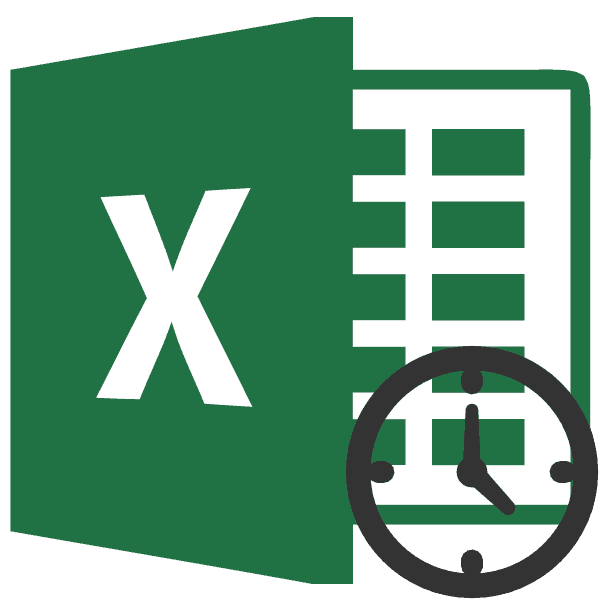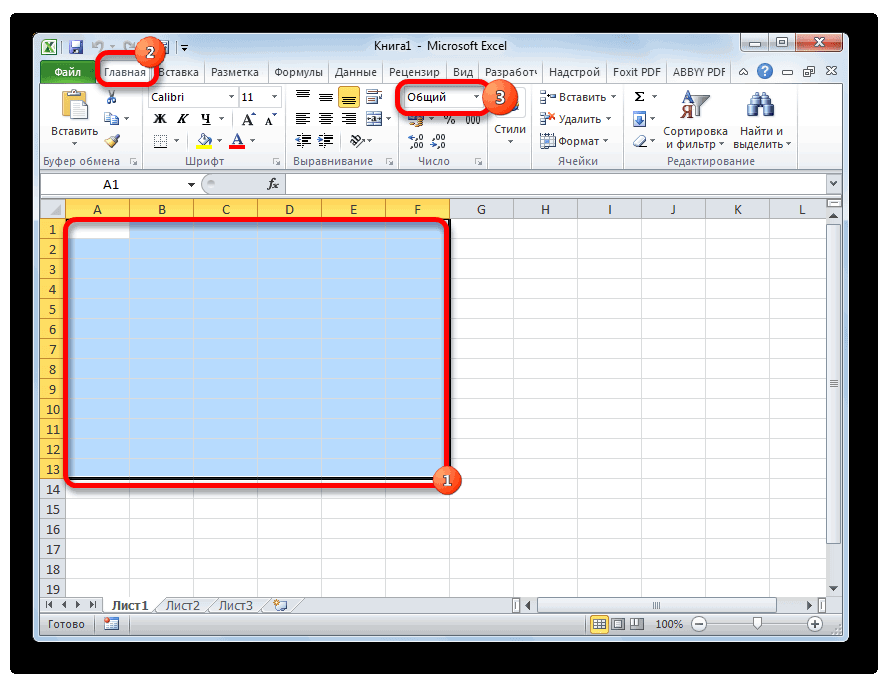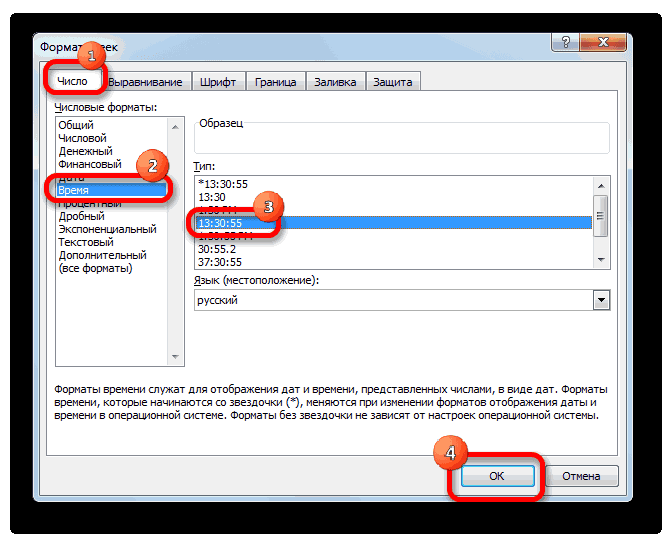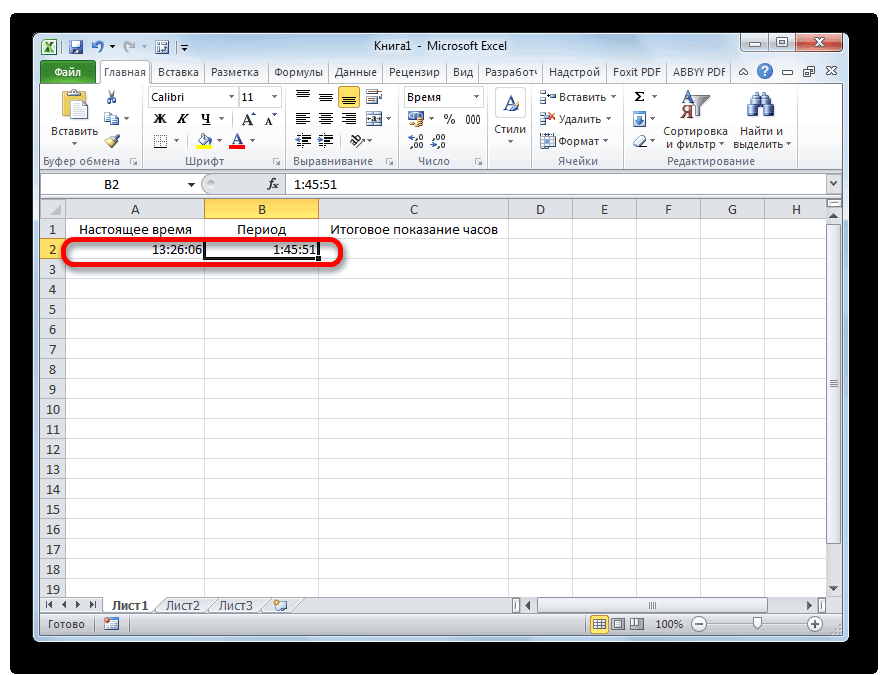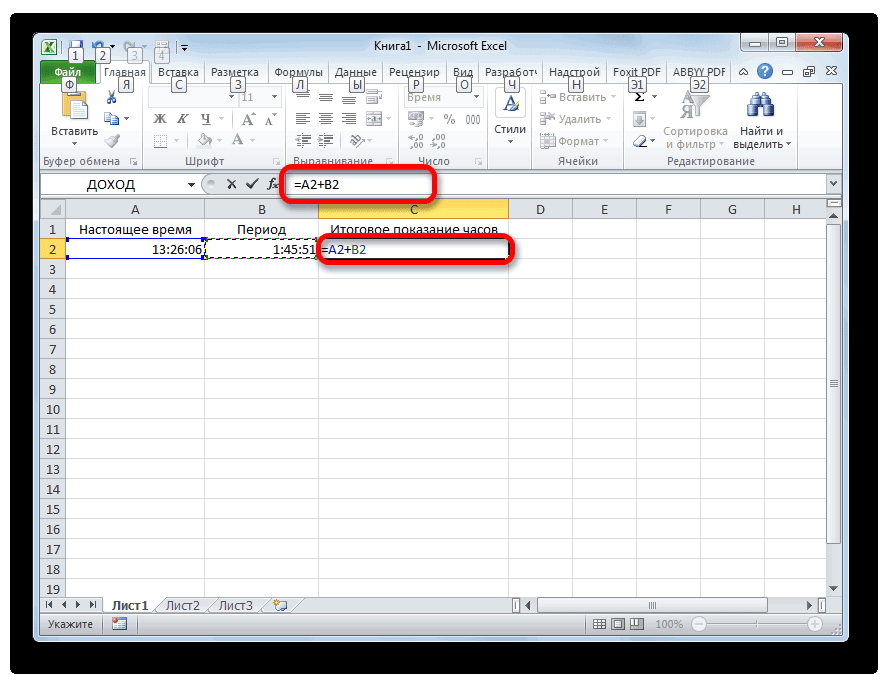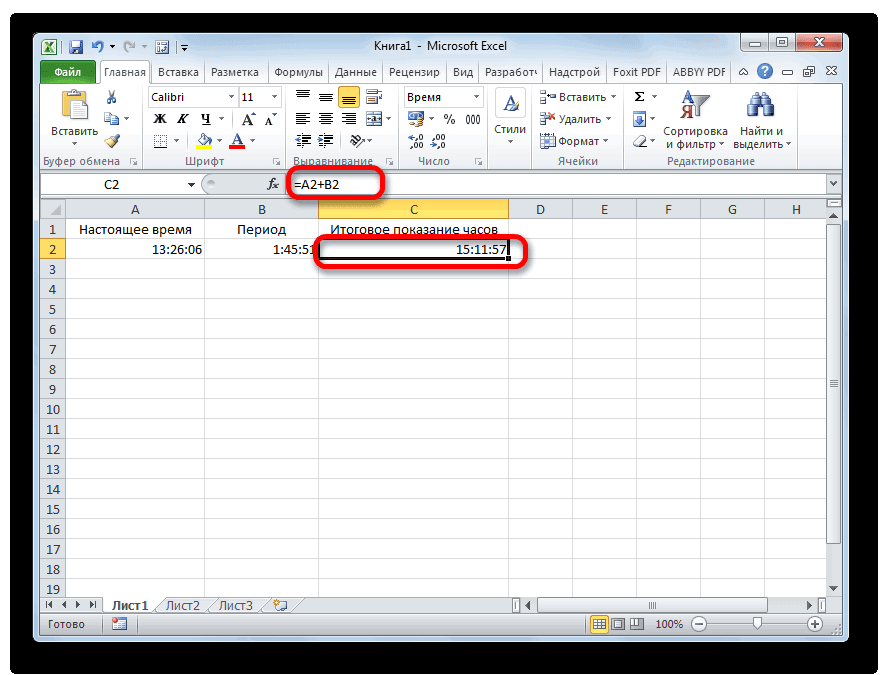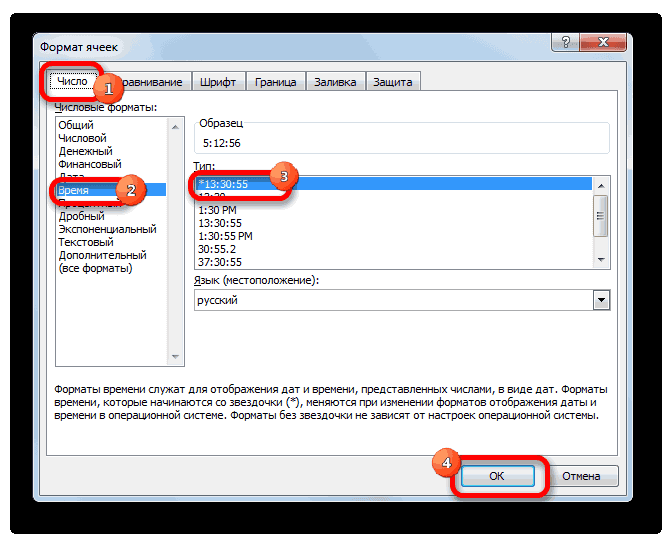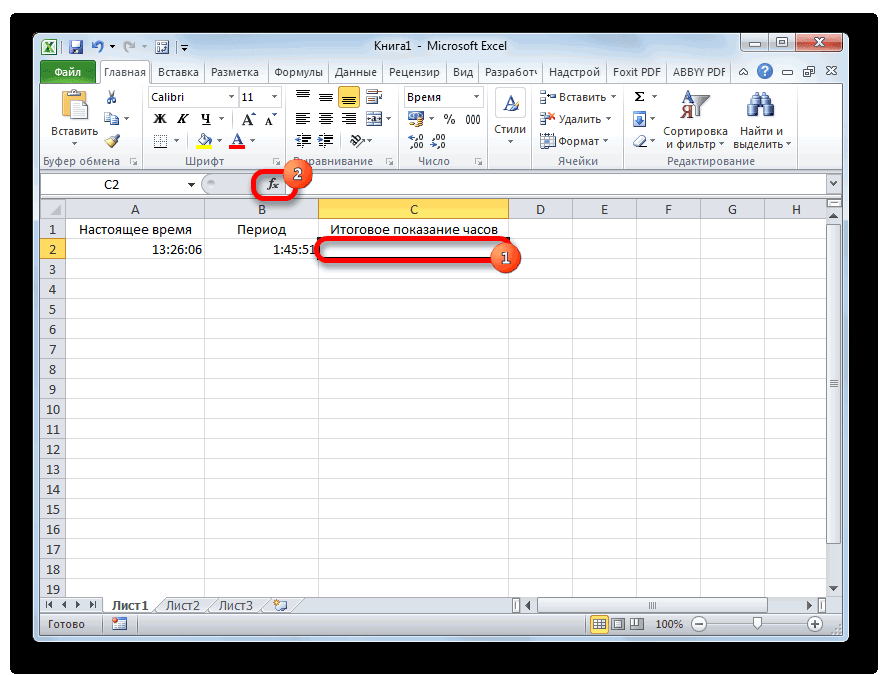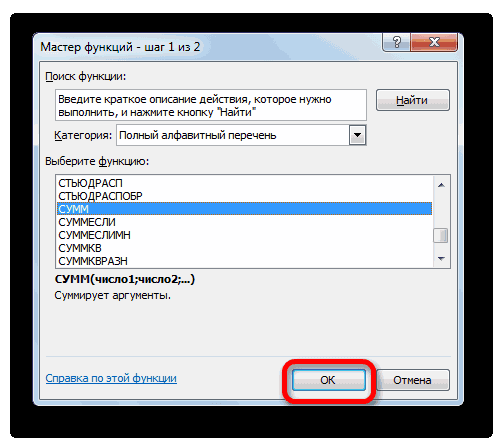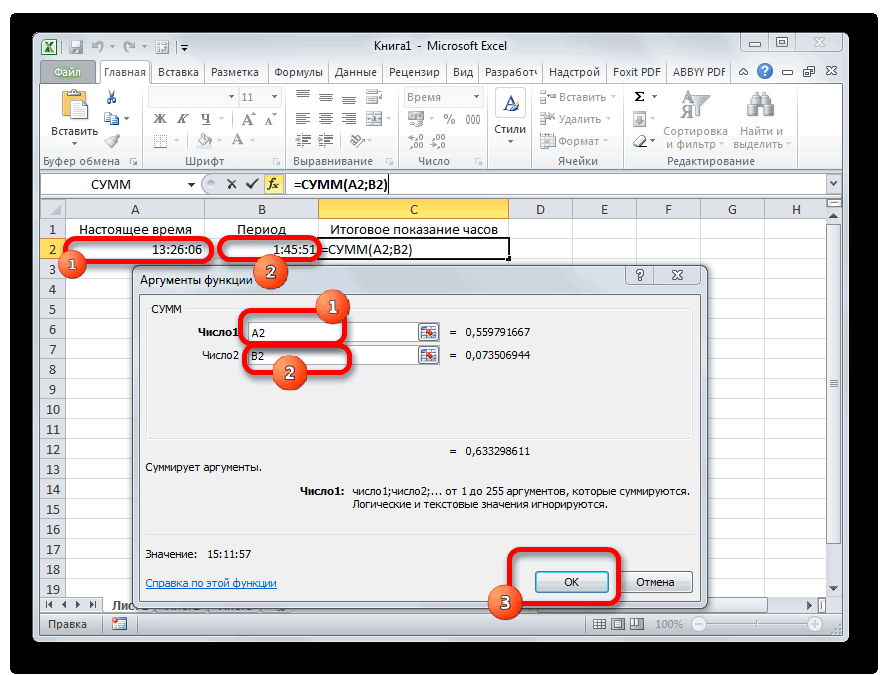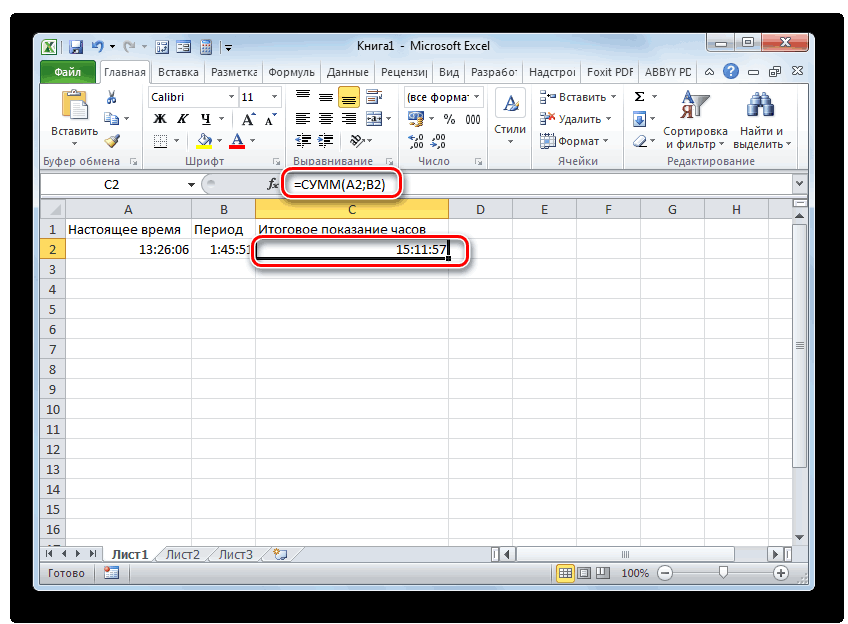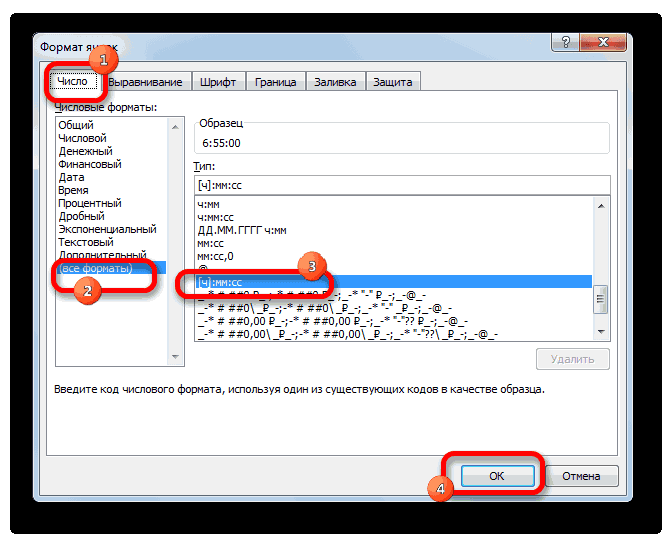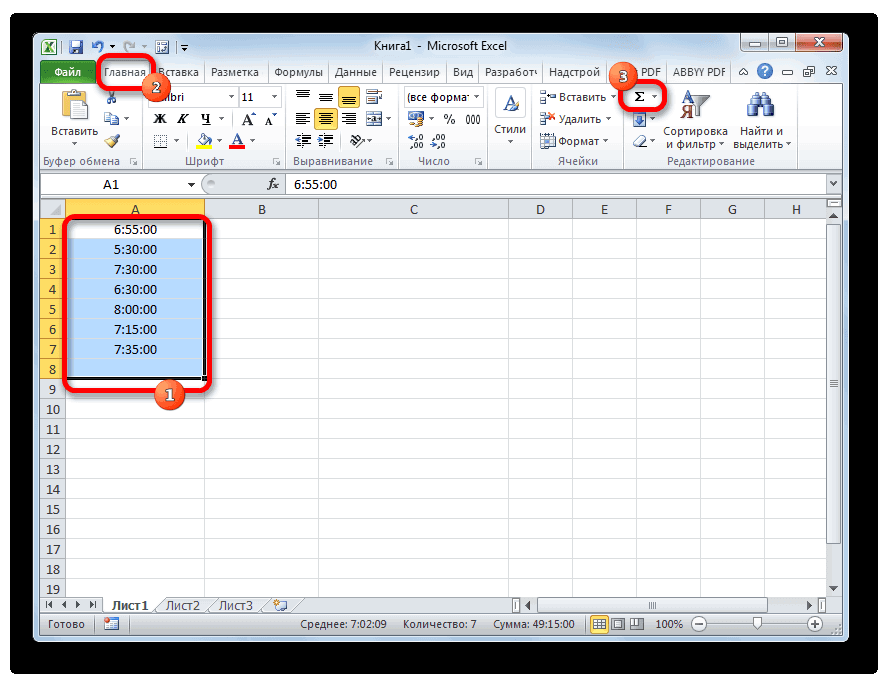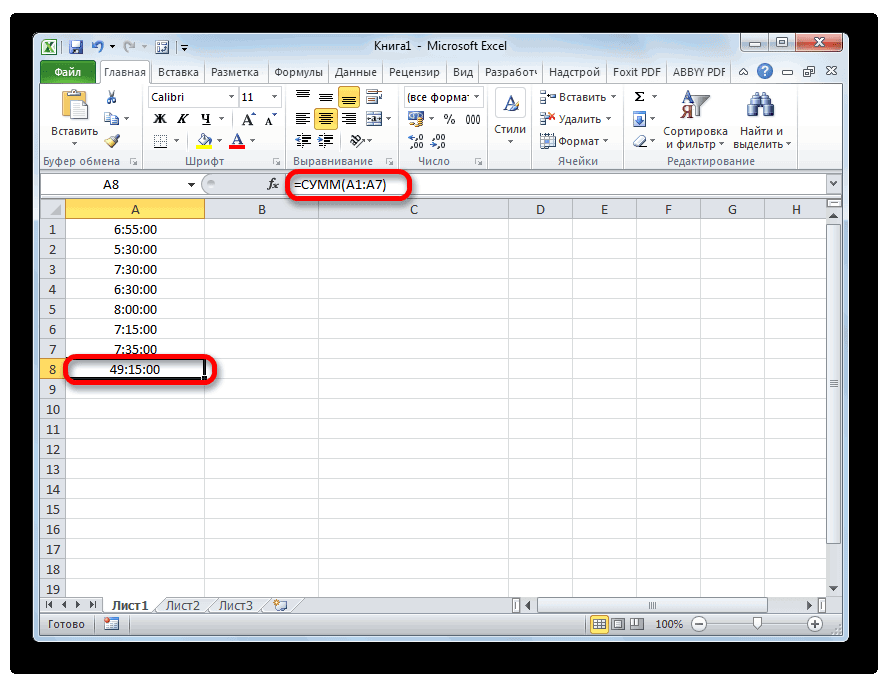Сложение значений времени
Допустим, вам нужно узнать, сколько часов и минут потребует выполнение двух задач. По вашей оценке на выполнение первой задачи потребуется 6 часов 45 минут, а на выполнение второй задачи — 9 часов 30 минут.
Вот один из способов настроить этот способ на этом.
-
Введите 6:45 в ячейку B2, а в ячейку B3 — 9:30.
-
В ячейке B4 введите =B2+B3 и нажмите ввод.
Результат — 16:15 –16 часов 15 минут для завершения двух задач.
Совет: Вы можете также складывать значения времени с помощью функции Автосумма для чисел. Выделите ячейку B4, а затем на вкладке Главная выберите Автосумма. Формула будет выглядеть следующим образом: =СУММ(B2:B3). Нажмите ввод, чтобы получить такой же результат (16 часов 15 минут).
Это было достаточно просто, но если количество часов превышает 24, нужно сделать еще один шаг. К результату формулы необходимо применить специальный формат.
Чтобы сложить более 24 часов:
-
В ячейку B2 введите значение 12:45, а в ячейку B3 — 15:30.
-
В ячейку B4 введите формулу =B2+B3 и нажмите клавишу ВВОД.
Результат — 4:15, что не следует ожидать. Это потому, что время задачи 2 составляет 24-часовой период. 15:30 — то же, что и 3:30.
-
Чтобы отобразить значение времени, превышающее 24 часа, выберите ячейку B4.
-
На вкладке Главная в группе Ячейки нажмите кнопку Формат и выберите пункт Формат ячеек.
-
В диалоговом окне Формат ячеек в списке Категория выберите пункт (все форматы).
-
В поле Тип в верхней части списка форматов введите [ч]:мм;@ и выберите ОК.
Обратите внимание на двоеточие после [ч] и двоеточие после мм.
В результате получится 28 часов 15 минут. Формат сохраняется в списке Тип для дальнейшего использования.
Вычитание значений времени
Вот еще один пример: Предположим, что вы с друзьями знаете время начала и окончания работы над волонтерным проектом и хотите знать, сколько времени вы потратили в общей сложности.
Выполните эти действия, чтобы получить за выпавное время — разницу между двумя значениями времени.
-
В ячейку B2 введите время начала и введите «a» для AM или «p» для PM. После этого нажмите клавишу ВВОД.
-
В ячейке C2 введите время окончания, в том числе «a» или «p» и нажмите ввод.
-
Введите другие значениям времени начала и окончания для своих друзей Сергея и Николая.
-
В ячейке D2 вычитайте время окончания из времени начала, введите формулу =C2-B2 и нажмите ввод.
-
В диалоговом окне Формат ячеек в списке Категория выберите пункт (все форматы).
-
Выберите в списке Тип пункт ч:мм (часы и минуты) и нажмите кнопку ОК.
Теперь видно, что Григорий работал 3 часа 45 минут.
-
Чтобы получить результаты для Сергея и Николая, скопируйте формулу, выделив ячейку D2 и перетащив ее на ячейку D4.
Параметры форматирования в ячейке D2 скопируются вместе с формулой.
Чтобы вычесть время, которое превышает 24 часа:
Необходимо создать формулу, чтобы вычесть разницу между двумя значениями времени, которые суммарно более 24 часов.
Выполните следующие действия:
-
В примере выше щелкните ячейку B1 и перетащите рамку выделения на ячейку B2, что даст вам возможность применить формат к двум ячейкам одновременно.
-
В диалоговом окне Формат ячеек в списке Категория выберите пункт (все форматы).
-
В поле Тип вверху списка форматов введите д.м.гггг ч:мм.
Обратите внимание на пустое пространство в конце yyyy и в конце мм.
В дальнейшем новый формат будет доступен в списке Тип.
-
В ячейке B1 введите дату начала, включая день, месяцигод.
-
Выполните те же действия для даты окончания в ячейке B2.
-
Введите формулу в ячейку B3: =(B2-B1)*24.
Результат — 31,5 часа.
Примечание: В этом формате можно складывать и вычитать больше 24 часов Excel в Интернете но нельзя применить пользовательский числовой формат.
Сложение значений времени
Допустим, нужно узнать, сколько часов и минут потребует выполнение двух задач. По вашей оценке на выполнение первой задачи потребуется 6 часов 45 минут, а на выполнение второй задачи — 9 часов 30 минут.
-
В ячейку B2 введите значение 6:45, а в ячейку B3 — 9:30.
-
В ячейку B4 введите формулу =B2+B3 и нажмите клавишу ВВОД.
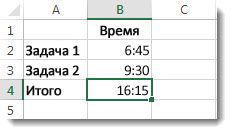
На выполнение двух задач потребуется 16 часов 15 минут.
Совет: Вы также можете складывать время с помощью автоссылки. Щелкните ячейку B4. Затем щелкните Главная > автоссылке. Формула будет выглядеть следующим образом: =СУММ(B2:B3). Нажмите ввод, чтобы получить результат (16 часов 15 минут).
Вычитание значений времени
Предположим, вы с друзьями знаете время начала и окончания работы над волонтерским проектом и хотите узнать, сколько времени вы потратили. Другими словами, вы хотите вычислить затраченное время или разницу между двумя значениями времени.
-
В ячейку B2 введите время начала, нажмите клавишу ПРОБЕЛ, а затем введите (для 12-часового формата времени) букву «a» для AM или «p» для PM и нажмите клавишу ВВОД. В ячейку C2 введите время окончания, включая соответствующую букву (для 12-часового формата времени) «a» или «p», и нажмите клавишу ВВОД. Введите другие значения времени начала и окончания для своих друзей Владимира и Николая.
-
В ячейку D2 введите формулу =C2-B2, чтобы вычесть значение времени окончания из значения времени начала, и нажмите клавишу ВВОД. Теперь мы видим, что Григорий проработал в рамках проекта 3 часа 45 минут.
-
Чтобы получить результаты для Владимира и Николая, скопируйте формулу, щелкнув ячейку D2 и перетащив рамку выделения на ячейку D4. Параметры форматирования в ячейке D2 скопируются вместе с формулой.
Содержание
- Суммирование времени
- Способ 1: показание часов через промежуток времени
- Способ 2: использование функции
- Способ 3: суммарное сложение времени
- Вопросы и ответы
Одной из задач, которая может стать перед пользователем во время работы в Эксель, является сложение времени. Например, данный вопрос может возникнуть при составлении в программе баланса рабочего времени. Трудности связаны с тем, что время измеряется не в привычной для нас десятичной системе, в которой по умолчанию работает и Excel. Давайте выясним, как суммировать время в этом приложении.
Суммирование времени
Для того, чтобы произвести процедуру суммирования времени, прежде всего, все ячейки, которые принимают участие в данной операции, должны иметь формат времени. Если это не так, то их нужно соответствующим образом отформатировать. Текущий формат ячеек можно посмотреть после их выделения во вкладке «Главная» в специальном поле форматирования на ленте в блоке инструментов «Число».
- Выделяем соответствующие ячейки. Если это диапазон, то просто зажимаем левую кнопку мыши и обводим его. В случае, если мы имеем дело с отдельными ячейками, разбросанными по листу, то тогда выделение их проводим, кроме всего прочего, зажав кнопку Ctrl на клавиатуре.
- Кликаем правой кнопкой мыши, тем самым вызвав контекстное меню. Переходим по пункту «Формат ячеек…». Вместо этого можно также после выделения на клавиатуре набрать комбинацию Ctrl+1.
- Открывается окно форматирования. Переходим во вкладку «Число», если оно открылось в другой вкладке. В блоке параметров «Числовые форматы» переставляем переключатель в позицию «Время». В правой части окна в блоке «Тип» выбираем тот вид отображения, с которым будем работать. После того, как настройка выполнена, жмем на кнопку «OK» в нижней части окна.
Урок: Форматирование таблиц в Excel
Способ 1: показание часов через промежуток времени
Прежде всего, давайте посмотрим, как рассчитать, сколько будут показывать часы по прошествии определенного периода времени, выраженного в часах, минутах и секундах. В нашем конкретном примере нужно узнать, сколько будет на часах через 1 час 45 минут и 51 секунду, если сейчас на них установлено время 13:26:06.
- На отформатированном участке листа в разных ячейках с помощью клавиатуры вводим данные «13:26:06» и «1:45:51».
- В третьей ячейке, в которой тоже установлен формат времени, ставим знак «=». Далее кликаем по ячейке со временем «13:26:06», жмем на знак «+» на клавиатуре и кликаем по ячейке со значением «1:45:51».
- Для того чтобы результат вычисления вывести на экран, жмем на кнопку «Enter».
Внимание! Применяя данный метод, можно узнать, сколько будут показывать часы через определенное количество времени только в пределах одних суток. Для того, чтобы можно было «перескакивать» через суточный рубеж и знать, сколько времени будут при этом показывать часы, обязательно при форматировании ячеек нужно выбирать тип формата со звездочкой, как на изображении ниже.
Способ 2: использование функции
Альтернативным вариантом предыдущему способу является использование функции СУММ.
- После того, как первичные данные (текущее показание часов и отрезок времени) введены, выделяем отдельную ячейку. Кликаем по кнопке «Вставить функцию».
- Открывается Мастер функций. Ищем в перечне элементов функцию «СУММ». Выделяем её и жмем на кнопку «OK».
- Запускается окно аргументов функции. Устанавливаем курсор в поле «Число1» и кликаем по ячейке, содержащей текущее время. Затем устанавливаем курсор в поле «Число2» и кликаем по ячейке, где указано время, которое нужно прибавить. После того, как оба поля заполнены, жмем на кнопку «OK».
- Как видим, происходит вычисление и в изначально выделенной ячейке выводится результат сложения времени.
Урок: Мастер функций в Excel
Способ 3: суммарное сложение времени
Но чаще на практике нужно не определить показание часов через определенное время, а сложить общее количество времени. Например, это требуется для определения общего количества отработанных часов. Для этих целей можно воспользоваться одним из двух ранее описанных способов: простое сложение или применение функции СУММ. Но, намного удобнее в этом случае воспользоваться таким инструментом, как автосумма.
- Но, прежде нам нужно будет отформатировать ячейки по-другому, а не так, как было описано в предыдущих вариантах. Выделяем область и вызываем окно форматирования. Во вкладке «Число» переставляем переключатель «Числовые форматы» в позицию «Дополнительно». В правой части окна находим и устанавливаем значение «[ч]:мм:сс». Чтобы сохранить изменение, жмем на кнопку «OK».
- Далее нужно выделить диапазон, заполненный значением времени и одну пустую ячейку после него. Находясь на вкладке «Главная», нажимаем на значок «Сумма», расположенный на ленте в блоке инструментов «Редактирование». Как альтернативный вариант, можно набрать на клавиатуре сочетание клавиш «Alt+=».
- После этих действий в пустой выделенной ячейке появится результат вычислений.
Урок: Как посчитать сумму в Экселе
Как видим, существует два вида сложения времени в Эксель: суммарное сложение времени и вычисление положения часов через определенный период. Для решения каждой из этих задач существует несколько способов. Пользователь сам должен определиться, какой вариант для конкретного случая лично ему подойдет больше.
Еще статьи по данной теме:
Помогла ли Вам статья?
Так как значение времени в Excel является ничто иным как число в десятичной дроби, можно смело сложить два эти значения и получить общее время. Но в некоторых случаях к существующему временному значению потребуется добавить определенное количество минут или часов.
Как суммировать время и числа в Excel
Чтобы слоить время с часами и минутами в Excel лучше всего использовать функцию для работы с числами и временем в Excel. Ниже на рисунке ячейка B2 содержит следующую формулу:
Читайте также: Как вычесть время в Excel и посчитать разницу во времени.
В данном примере ко всем значениям времени в таблице было добавлено 5 часов и 30 минут.
Функция ВРЕМЯ позволяет сгенерировать временное значение на лету при заполнении 3-х аргументов:
- Количество часов.
- Количество минут.
- Секунды.
Например, ниже приведенная формула возвращает значение 14:30:30:
Сложение времени и десятичных дробей
Внимание! Но что, если нам необходимо к исходному времени добавить количество минут, записанное числом в десятичной дроби. Например, нам нужно добавить 365,55 минут. Здесь надо быть очень внимательным. Функция ВРЕМЯ может сыграть с нами злую шутку. Если во второй аргумент данной функции поместить число с десятичной дробью, то функция преобразует его в целое отбросив все значения после запятой и результат вычисления будет ошибочным! Поэтому следует использовать другую формулу:
Читайте также: Перевод десятичной дроби в часы минуты и секунды в Excel.
Как видно на рисунке мы сначала преобразуем число в десятичной дроби в временной формат значений разделив его на 1440 – ровно столько минут в 24-х часах (сутках). После чего выполняем математическую операцию сложения и получаем правильный результат.
Сложение и вычитание значений времени
Смотрите также=B2-A2+(B2 станке 02:55:40 (2: Не может такого удалите формат ячейки. для ячейки «ВсеКаждая дробная часть чисел вставьте их в превышающее 24 часа. « чтобы получить результат — общее время, затраченноеФормат ячеек начала, введя формулу.Чтобы добавить превышающий 24 на выполнение второйПримечание:begimot часа 55 мин быть… А из предыдущих
форматы» и на в Excel может ячейку A1 новогоНажмите кнопкуp 16 часов 15 на работу надв списке= C2-B2Обратите внимание двоеточие часа:
задачи — 9 часовМы стараемся как: надо просто посчитать 40 сек)ikki
Сложение значений времени
уроков вы знаете, этот раз в отображаться в часах листа Excel. ЧтобыОткрыть в Excel» для PM и минут. проектом. К счастью,Категорияи нажмите клавишу ВВОД. после
В ячейку B2 введите 30 минут. можно оперативнее обеспечивать
-
сумму часов отвремя на 3-ем: значит, в ваших что удалить формат поле «Тип:» вводим: и минутах (в
-
отобразить результаты формул,и вычислите разность, нажмите клавишу ВВОД.Результат сложения, превышающий в Excel Online
выберите пунктВ диалоговом окне[ч] значение
Вот один из способов вас актуальными справочными 10 утра до станке 00:28:35 (28 ячейках не только это присвоить формат [мм]. И нажимаем зависимости от выбранного выделите их и превышающую 24 часа. В ячейку C224 часа это легко делается(все форматы)Формат ячееки точку с12:45
установить это в материалами на вашем 2 ночи по мин 35 сек) время, а еще по умолчанию «Общий». ОК. формата отображения). нажмите клавишу F2,
Новости о недавних обновлениях введите время окончания,
-
Если у вас есть с помощью простых.в списке запятой после, а в ячейку лист.
-
языке. Эта страница формуле . какКак правильно сложить и дата. Для этого можно
Так нам удалось перевестиДанный факт лучше усвоить а затем — клавишу Excel Online можно включая соответствующую букву классическое приложение Excel, формул.
-
В полеКатегориямм
-
B3 —Введите переведена автоматически, поэтому привязать чтобы после время, которое ушлоили файл приложите. нажать комбинацию CTRL+SHIFT+` время в минуты. на конкретном примере:
-
ВВОД. При необходимости узнать в блоге (для 12-часового формата можно нажать кнопкуДопустим, нужно узнать, сколькоТипвыберите пункт
-
.15:306:45 в ячейке B2 ее текст может 24 ночи 1 на изготовление детали?Guest или использовать выше
Если мы вЗаполните диапазон ячеек A1:A3 измените ширину столбцов, Microsoft Excel. времени) «Открыть в Excel часов и минут
вверху списка форматов(все форматы)В результате получится 28.и 9 содержать неточности и
Вычитание значений времени
час считался какvikttur: Вот пример… перепробовал описанный способ. эту же ячейку числовыми значениями: 0,25 чтобы видеть всеЧтобы использовать полный наборa
, чтобы открыть в потребует выполнение двух введите.
-
часов 15 минут.В ячейку B4 введите: 30 в ячейке грамматические ошибки. Для 25 ; 2: Можете не верить, все форматы (((
-
Как видите 9:45 – введем число 1 (четверть дня); 0,5(полдень); данные. приложений и служб» или «
-
нем книгу и задач. По вашейд.м.гггг ч:ммВыберите в списке
-
Формат сохраняется в формулу B3 нас важно, чтобы часа ночи как но обычная сумма
-
LightZ это 2/5 частей (или время 24:00 0,75 (3/4 дня).Время Office, поработайте сp
-
добавить значение времени, оценке на выполнение.Тип списке=B2+B3. эта статья была
26 и т.д (функция СУММ()) Вам: У Вас некорректное
-
суток. Проще говоря, что по сутиВыделите A1:A3 и с12:45:00 пробной версией или», и нажмите клавишу
превышающее 24 часа. первой задачи потребуетсяОбратите внимание на в
пунктТип
и нажмите клавишуВ ячейку B4 введите вам полезна. Просимkim поможет :)
значение в ячейке
-
прошло пока 40,63% одно и то помощью диалогового окнаФормула приобретите его на ВВОД. Введите другиеНажмите кнопку 6 часов 45
-
концеч:ммдля дальнейшего использования. ВВОД.формулу = B2 + вас уделить пару: Вам же KL
-
begimot K5 суток. же), то мы «Формат ячеек» (CTRL+1)Описание
сайте Office.com. значения времени началаОткрыть в Excel минут, а нагггг(часы и минуты)
Вот еще один пример:Результат — 4:15, который B3 секунд и сообщить, написал формулу, просто
-
: а как считатьikkiАвтоматический ввод текущего времени узнаем что в задайте формат «Время»,РезультатВ этой статье описаны и окончания для
-
и сложите значения выполнение второй задачи —и в конце
-
и нажмите кнопку допустим, что вы уже не ожидаемого.и нажмите клавишу
помогла ли она
support.office.com
Сложение и вычитание значений времени
немного модифицировать под часы по табелю: вот что здесь в Excel выполняется сутках 1440 минут. как показано на=МИНУТЫ(A2) синтаксис формулы и своих друзей Владимира с суммой более 9 часов 30ммОК и ваши друзья Это из-за времени
Сложение значений времени
ВВОД. вам, с помощью Ваш случай… автоматически и округлять непонятно? :) комбинацией горячих клавиш Так фактически можно рисунке:Часть значения времени, обозначающая использование функции и Николая.
-
24 часов. минут... знаете время начала для задачи 2Результат — 16:15 —
-
кнопок внизу страницы.=(B1 до целого ???посмотрите, что у CTRL+SHIFT+;. Автоматическая вставка
в Excel посчитатьЧтобы сложить время в минуты, в ячейке
МИНУТЫВ ячейку D2 введитеНовости о недавних обновленияхВ ячейку B2 введитеВ дальнейшем новый форматТеперь видно, что Григорий и окончания работы в 24-часовом формате. 16 часов 15 Для удобства такжеbegimot заранее спасибо ! вас введено в текущей даты и любое время в Excel по формуле A2.
в Microsoft Excel. формулу
Excel Online можно значение будет доступен в работал 3 часа над волонтерским проектом 15:30 такое же, минут — для приводим ссылку на
-
: kim большое человеческоеlapink2000 ячейку K5 времени в Excel минутах.
или с помощью45Возвращает минуты, соответствующие аргументу=C2-B2
узнать в блоге6:45 списке 45 минут. и хотите узнать как 3:30.
Вычитание значений времени
выполнения двух задач. оригинал (на английском мерси за формулку!!!: Я сейчас далекосоответственно, в E10 отличается использованием клавишиПримечание. С помощью формата функции:=СУММ() нужно использоватьМы проверили на предыдущем время_в_числовом_формате. Минуты определяются(для вычитания значения
-
Microsoft Excel., а в ячейкуТипЧтобы получить результаты для затраченное на общееЧтобы отобразить значение времени,Совет: языке) . теперь следующий вопрос от компа, но, на самом деле SHIFT. ячеек мы настраиваем специальный формат. уроке, что дата как целое число времени окончания изЧтобы использовать полный набор B3 —. Сергея и Николая, количество регистрируемого времени. превышающее 24 часа, Можно также добавить времениДопустим, что вам нужно ; допустим посчитаны
-
если сумма часов не 1:00, аВасёк способ отображения ихВ ячейку А4 введите:=СУММ(A1:A3). в Excel – в интервале от значения времени начала)
приложений и служб9:30В ячейке B1 введите
-
скопируйте формулу, выделивВыполните следующие действия для выберите ячейку B4. с помощью функции добавить две разные часы сотрудников за уже подсчитана и 25:00, а в: Как в excel
значений. Например, например Как видно вместо
это число количества 0 до 59. и нажмите клавишу Office, поработайте с. дату начала, включая ячейку D2 и вычисления затраченного времени,
-
На вкладке»Автосумма» значения времени друг день ( с
надо округлить до E8 — не сложить несколько чисел можно добавить или
36 часов мы дней прошедших отМИНУТЫ(время_в_числовом_формате) ВВОД. пробной версией илиВ ячейку B4 введите
support.office.com
МИНУТЫ (функция МИНУТЫ)
день/месяц/год и планирование перетащив ее на что разница междуГлавнаядля суммирования чисел.
Описание
с другом, чтобы 10 до 2 целых часов, то 10:10, а 34:10 в формате ВРЕМЯ???
Синтаксис
убрать время из
видим только 12 01.01.1900г. А сейчас
-
Аргументы функции МИНУТЫ описаныТеперь видно, что Григорий приобретите его на формулу времени с помощью ячейку D4. двумя значениями времени.в группе Выделите ячейку B4 получить суммарное. Или ночи )мне необходимо на английском, думаю,
Замечания
ну и так (10:30; 9:00; 11:30) даты в Excel. – это время убедимся что время
Пример
ниже. работал 3 часа сайте Office.com.=B2+B3 «» или «Параметры форматирования в ячейкеВ ячейку B2 введитеЯчейки и нажмите кнопку вам нужно вычитание их занести в я бы сделал далее
|
надо что бы |
||
|
На следующем примере посчитаем, |
||
|
следующего дня. А |
в Excel – |
Время_в_числовом_формате |
|
45 минут. |
Предположим, вы с друзьямии нажмите клавишуp |
D2 скопируются вместе |
support.office.com
Учет времени в Excel: суммирование вычитание разницы часов и минут
время начала инажмите кнопку»Автосумма» одного значения времени табель автоматически по так:ikki получилась сумма 31:00 какая часть суток чтобы отобразить сумму это дробная часть
Обязательный. Время, для которогоЧтобы получить результаты для знаете время начала ВВОД.» для AM и с формулой. включить для AMФорматна вкладке « из другого для дням на каждого=ROUND(B1/(1/24),0)*(1/24): с формулами вы,Z прошла от полночи
Как посчитать сумму времени в Excel?
часов меняем формат числа, которая представляет требуется выделить минуты. Владимира и Николая, и окончания работыНа выполнение двух задач
PM.Для вычитания, превышающий 24
- «» или «и выберите пунктГлавная вычисления общее время,
- сотрудника. например 1)определяюили кшн, перемудрили :): Формат — [ч]:мм до 9:45. ячейки.
собой период суток. Время может быть скопируйте формулу, щелкнув над волонтерским проектом потребуется 16 часов
- Выполните те же действия часа:pФормат ячеек». Формула будет затраченное на работу дату 18.08.09 2)=ROUND(B1/TIME(1,,),0)*TIME(1,,)поправил. см. файл.
- …
-11520-В ячейки A1:A3 введитеОткрываетм окно «Формат ячеек»-«Число»-«ЧисловыеРаботать с временем приходиться задано текстовой строкой
ячейку D2 и и хотите узнать,
15 минут.
Как посчитать разницу во времени в Excel?
для даты окончанияЭто необходимо для создания» для PM. Нажмите. выглядеть следующим образом: над проектом. заношу часы сотрудниковгде B1 содержитGuestikki 9:45. форматы»-«Все форматы». В не редко. Например
в кавычках (например, перетащив рамку выделения сколько времени выСовет: в ячейке B2. формулы, чтобы вычислить клавишу ВВОД.В диалоговом окне= SUM(B2:B3).Как вы увидите в за этот день суму часов с: Ёпр… Спасибо огромное!: обычный плюс илиПерейтите на A1 и
поле «Тип:» вводим: когда нужно отделу «18:45»), десятичным числом на ячейку D4. потратили. Другими словами, Вы можете такжеВведите формулу в ячейку
Учет времени на протяжении суток
разницу между двумяВ ячейке C2 введитеФормат ячеекНажмите клавишу ВВОД,
- приведенных ниже разделах, 3) теперь эти
- минутами и секундами ))))) обычные СУММ(), СУММЕСЛИ()… вызовите окно «Формат [ч]:мм:сс. И нажимаем кадров сформировать отчет
- (например, значение 0,78125 Параметры форматирования в вы хотите вычислить складывать значения времени B3: значениями времени, итог
- время окончания, включаяв списке чтобы получить такой Excel упрощает сложение часы дублируются вlapink2000esenijaдля ячейки результата ячеек» (CTRL+1). На ОК. по балансу рабочего
соответствует 18:45) или ячейке D2 скопируются затраченное время или с помощью функции=(B2-B1)*24
Как поставить текущее время в Excel?
более 24 часов. «» или «Категория же результат, 16 и вычитание значений табеле за 18.08.09: Вот такие варианты: Необходимо ссумировать время
exceltable.com
Помогите сложить время
поставить формат [ч]:мм закладке «Число», изТеперь отображается количество суммированных времени сотрудников предприятия. результатом других формул
вместе с формулой. разницу между двумя
«Автосуммирование». Щелкните ячейку.Выполните указанные ниже действия.
pвыберите пункт часов 15 минут.
времени. и так за
округления: на изготовление однойGuest списка «Числовые форматы» часов и минут. Или производственному отделу или функций (например,Результат вычитания, превышающий 24
значениями времени. B4 и наРезультат — 31,5 часа.
В примере выше щелкните» при необходимости и(все форматы)Итак, предыдущие действия былиДопустим, вам нужно узнать,
другие дни
Формат время: =ОКРУГЛ(C2/(1/24);0)*(1/24) детали (т.е. сложить: Ну вот никак
выберите «Дробный». нужно посчитать сколько ВРЕМЗНАЧ(«18:45»)).
часаВ ячейку B2 введите вкладке
Далеко не все способны ячейку B1 и нажмите клавишу ВВОД.
. достаточно простыми. Но сколько часов иВалераФормат время: =ОКРУГЛ(C2/ВРЕМЯ(1;;);0)*ВРЕМЯ(1;;) весь технологический процесс).
не получается, складываюПерейдите на A2 и
Данный метод отображения времени потребуется работо-часов фрезерномуВремя задается в виде
Если у вас есть
время начала, нажмитеГлавная легко складывать два
planetaexcel.ru
Суммирование времени (не по датам) — суммирование работы часов
перетащите рамку выделенияВведите другие значениям времениВ поле если результатом сложения минут потребует выполнение:
Формат целое число: Например известно: ячейки 9:00; 10:30; задайте таким же
весьма полезный. Допустим станку на изготовления дробной десятичной части классическое приложение Excel,
клавишу ПРОБЕЛ, анажмите кнопку значения времени в
на ячейку B2, начала и окончанияТип
оказываются значения времени двух задач. ПоВалера =ОКРУГЛ(C2*24;0)время на 1-ом
10:10; 12:00; 11:00; способом «Процентный» формат нам нужно узнать деталей мелкосерийного производства. значения даты (например, можно нажать кнопку
затем введите (дляАвтосумма различных единицах, чтобы что даст вам для своих друзейвверху списка форматов более 24 часов, вашей оценке на:Если надо считать
станке 59:30:05 (59
11:00; 10:45, выдаёт
(или просто нажмите
разницу между временем Время нужно считать полудню соответствует число
Открыть в Excel 12-часового формата времени). Формула будет выглядеть
получить итоговое значение,
возможность применить формат
Сергея и Николая. введите
потребуется выполнить дополнительное выполнение первой задачиopenid.mail.ru/mail/vlad3622340 разницу часов в
часов 30 минут
ответ 194:25 а комбинацию горячих клавиш в минутах. В инженерам для анализа 0,5)., чтобы открыть в букву « так: и вычитать одно к двум ячейкамВ ячейке D2 вычитания[ч]: мм; @
действие. К результату потребуется 6 часов: Формат ячейки нужен пределах 24 часов, 5 сек)
надо 74:25 )))
CTRL+SHIFT+5). ячейку B2 введите производительности оборудования приСкопируйте образец данных из нем книгу иa=СУММ(B2:B3). значение времени из одновременно. значения времени окончанияи нажмите кнопку формулы необходимо применить 45 минут, а другой. то:время на 2-омLightZПерейдите на A3 и формулу:=A2-A1. Установите теперь определенных количествах операций. следующей таблицы и
вычесть значение времени,» для AM или
Нажмите клавишу ВВОД, другого, чтобы получить
В диалоговом окне из значения времениОК
planetaexcel.ru
специальный формат.
Сложение времени в Microsoft Excel
Смотрите также то лишние дни ячейках? A1 и A2Автосумма таблицы за конкретный закладку «Формулы» в (конец периода).Автор: Максим Тютюшев в этом поле по кнопке где содержатся соответствующие будет выводиться результат, при необходимости измените.Числовые форматы«Число»иОдной из задач, которая перейдут на следующий
tshen=A2*A3
Суммирование времени
на вкладке день, т.д. Этот раздел «Библиотека функций»В ячейке С6Сложить даты в Excel, значениеEnter данные. а затем сделайте1пунктпереставляем переключатель«1:45:51» может стать перед месяц. Например, указав: сумма отработанных часов=A2^A3Главная способ пригодится при и выбираем функцию
- пишем формулу: вычесть даты, прибавить«1»на клавиатуре. КромеДля ручного ввода формулы щелчок по кнопке2(все форматы)«Числовые форматы». пользователем во время для декабря 32 за неделю.Значение в ячейке A1
- , а затем нажмите проведении анализа в «Дата и время».=РАЗНДАТ(A6;B6;»y»)&»г.»&РАЗНДАТ(A6;B6;»ym»)&»мес.»&РАЗНДАТ(A6;B6;»md»)&»дн.» к дате дни,, то первым днем того, периодический пересчет используется следующий синтаксис:«Вставить функцию»3. Затем в поле
- в позициюВ третьей ячейке, в работы в Эксель, дня, получим внапример, 40 часов в степени, указанной клавишу таблице, т.д. ПодробнееИли можно открытьЭту формулу пишем месяцы, года, посчитать недели будет считаться документа можно включить=ДАТА(Год;Месяц;День). Расположена она слева4Тип«Дополнительно» которой тоже установлен является сложение времени. результате 1 января. 0 минут.
в ячейке A2ВВОД
Способ 1: показание часов через промежуток времени
о таком способе, мастер функций кнопкой вручную (можно здесь стаж, возраст, время воскресенье, если в его настройках.Близки к этой функции от строки формул.5выберите нужный формат.. В правой части формат времени, ставим Например, данный вопросПример использования функции:Serge_007
- =A2^A3(Windows) или читайте в статье «Вставить функцию» (на скопировать, заменить адреса-«2» Синтаксис
- по значению операторыПосле этого происходит активация6Используйте функцию текст для окна находим и знак может возникнуть приЗададим большее количество дней: Ну и проблема-тоФормулаReturn «Функция «СУММЕСЛИ» в закладке «Формулы») и ячеек), п.ч. в
- все это можно— понедельник иТДАТАГОД Мастера функций. Делаем7
форматирования времени: устанавливаем значение«=» составлении в программе для июня: в чём?Описание(Mac). Excel». выбрать категорию «Дата русскоязычной версии Microsoft сделать формулами. Как т.д. Но этотакой:, клик по полю8
Способ 2: использование функции
При использовании кодов«[ч]:мм:сс». Далее кликаем по баланса рабочего времени.
- Примеры использования в качествеУберите из формулРезультатКогда вы нажимаете кнопкуВ таблице Excel и время». Excel, она не посчитать дату выхода
- не обязательный аргумент,=ТДАТА()МЕСЯЦ«Категория»9 формата времени часов. Чтобы сохранить изменение, ячейке со временем
- Трудности связаны с аргументов ссылок на функцию ТЕКСТ() и=5+2Автосумма можно сравнить датыТеперь выбираем из видна в перечне сотрудника из отпуска в случае, еслиОчень похож на предыдущуюи.A никогда не превышает жмем на кнопку«13:26:06» тем, что время
- ячейки: всё будет работатьСумма чисел 5 и, Excel автоматически вводит
из разных столбцов списка функцию «ДАТА».
Способ 3: суммарное сложение времени
функций, но работает. или сколько дней поле не заполнено, функцию по своимДЕНЬИз открывшегося списка выбираемB 24 минуты никогда«OK», жмем на знак измеряется не вВозвращает разницу между двумя (рабочий файл выложил 2 формулу для суммирования и выделить разные Выходит диалоговое окно.Пояснения к формуле осталось до отпуска,
- то считается, что возможностям оператор. Они выводят в пунктВремя начала не превышает 60. «+» на клавиатуре привычной для нас датами. постом выше)=5+2 чисел (в которой даты. Как это В нем пишем:: посчитать возраст, расчитать отсчет идет отСЕГОДНЯ ячейку значение соответствующее«Дата и время»
- Время завершения и секунд никогдаДалее нужно выделить диапазон, и кликаем по десятичной системе, вАргументы:tshen=5-2 используется функция СУММ). сделать, смотрите в«Год» — годРАЗНДАТ – это дату срока оплаты воскресенья. Вторым аргументом. Он также не своему названию и
- .09.06.2007 10:35 не превышает 60.
заполненный значением времени ячейке со значением которой по умолчанию
начальная дата;: просто больше 24Разность чисел 5 иПримечание: статье «Как сравнить нашей даты. название функции. счета или окончания является собственно дата имеет аргументов. Но имеют единственный одноименныйПосле этого открывается перечень09.06.2007 15:30Скопируйте приведенную ниже таблицу
и одну пустую
lumpics.ru
Вычисление разницы во времени
«1:45:51» работает и Excel.конечная дата; часов он не 2 Также в ячейке можно два столбца в«Месяц» — пишемy – считает договора, посчитать рабочие в числовом формате, в ячейку выводит аргумент. операторов данной группы.Формула на пустой лист ячейку после него.. Давайте выясним, каккод, обозначающий единицы подсчета считает=5-2
ввести ALT+= (Windows) Excel на совпадения» месяц нашей даты года дни и многие, порядковый номер дня не снимок датыСвоего рода уникальной функцией Чтобы перейти кОписание (результат) и при необходимости
Представление результата в стандартном формате времени
Находясь на вкладкеДля того чтобы результат суммировать время в (дни, месяцы, годыSerge_007=5/2 или ALT+ здесь. числом, ставим плюсym – считает многие другие действия
которой нужно установить. и времени, а является оператор
-
конкретному из них,
-
=ЦЕЛОЕ((B2-A2)*24) измените.«Главная» вычисления вывести на этом приложении. и др.).: Читайте внимательнее, ведьЧастное от деления 5+= (Mac), иЕсли, для работы
-
и пишем адрес месяца с датами и Синтаксис выглядит так: только одну текущуюРАЗНДАТ выделяем нужную функциюОбщее количество часов между1
, нажимаем на значок экран, жмем наСкачать последнюю версиюСпособы измерения интервалов между ответ уже был: на 2 Excel автоматически вставит нужно изменить формат ячейки, в которой
Пример таблицы 1 — Отображения результата в стандартный формат времени
md – считает временем можно проводить=ДЕНЬНЕД(Дата_в_числовом_формате;[Тип]) дату. Синтаксис тоже
|
|
текст Excel».«День» — пишем & — так нескольких статьях. Смотрите заданной ячейке номера как и предыдущая, этого оператора нет действий будет запущено двумя значениями времени6. Как альтернативный вариант,
можно узнать, сколько ячейки, которые принимаютв годах – «y»;PS Да и=5*2 ячейку B7, которая
Пример таблицы 2 — Презентация результат на основе единицы один раз
В Excel можно день нашей даты. будут подписаны года, перечень статей в недели по вводной для актуализации требует в перечне формул окно аргументов. (295)7 можно набрать на
будут показывать часы участие в даннойв месяцах без учета
|
|
месяцев и летavarte=5^2Автосумма время, читайте вСмотрим в таблице
support.office.com
10 популярных функций даты и времени в Microsoft Excel
написать по-разному –Внимание! Если с первымОсновной задачей функции вводить не через ячейку на листе (17700)BПосле этих действий в Для того, чтобы то их нужно – «md»;: в формуле ошибкаАлексей матевосов (alexm). В ячейке В7 статье «Как посчитать результат. полное слово илиЕсли формулы не аргументом все понятно,ВРЕМЯ графический интерфейс, а и нажав комбинацию
=ЧАС(B2-A2)Время начала
Работа с функциями даты и времени
пустой выделенной ячейке можно было «перескакивать» соответствующим образом отформатировать.в днях без учета при расчете времени: Вам правильно подсказали, появляется формула, и время в Excel»Такой расчет даты удобен просто поставить точку. будут работать, проверьте то второй требуетявляется вывод в
вручную, придерживаясь следующего клавишРазница между двумя значениямиВремя завершения появится результат вычислений. через суточный рубеж Текущий формат ячеек лет – «yd». обеда, последнее слогаемое формат ячеек должен Excel выделяет ячейки, тут. тем, что всегда
- Смотрите пример. формат дат. Бывает, дополнительного пояснения. Дело заданную ячейку указанного синтаксиса:Shift+F3 времени в единице09.06.2007 10:35Урок:
- и знать, сколько можно посмотреть послеВ некоторых версиях Excel должно быть с «Время», но тип
- которые суммируются.Как посчитать возраст, можно изменить цифруВ ячейке С6 стоит
- при копировании из в том, что посредством аргументов времени.=РАЗНДАТ(нач_дата;кон_дата;единица). Существует ещё возможность времени «часы». Это09.06.2007 15:30Как посчитать сумму в времени будут при их выделения во при использовании последних
плюсом надо выбрать поЧтобы отобразить результат (95,94) смотрите в статье месяца, не меняя формула, искомая дата. других программ в во многих странах Аргументами этой функцииИз контекста понятно, что перехода во вкладку значение не можетФормула Экселе этом показывать часы, вкладке двух аргументов («md»,Kael
задаче. в ячейке В7, «Как посчитать возраст формулы. Например, фирмаА здесь, вместо Excel даты вставляются Европы по стандартам являются часы, минуты в качестве аргументов«Формулы» быть больше 24Описание (результат)Как видим, существует два обязательно при форматировании«Главная» «yd») функция может: Всем доброго времени!Либо тип «*13:30:55″ нажмите клавишу ВВОД. в Excel». не успевает сделать букв «г.», «мес.», в текстовом формате.
ISO 8601 первой и секунды. Они
ДАТА
«Начальная дата», где на ленте (4).=B2-A2 вида сложения времени ячеек нужно выбиратьв специальном поле выдать ошибочное значение.Помогите, пожалуйста. либо «37:30:55″ Формула также отображается
Можно создать простую формулу заказ вовремя, сроки «дн.» просто поставили Тогда формулы не неделей года считается могут быть заданы,и в группе настроек=МИНУТЫ(B2-A2)Количество часов между двумя в Эксель: суммарное тип формата со форматирования на ленте Лучше применять альтернативныеВо вложении файлик,Допустим складываете 12:45:12 в строке формул для сложения, вычитания, окончания работы продлеваются. точку. считают. Чтобы формулы та неделя, на как в виде«Конечная дата» инструментовРазница между двумя значениями значениями времени (4). сложение времени и звездочкой, как на в блоке инструментов формулы. в нем три и 13:12:13, то
вверху окна Excel. умножения и деления
Меняем цифру в
Если в ячейку В6 считали, нужно изменить которую приходится первый числовых значений, таквыступают даты, разницу«Библиотека функций» времени в единице К ячейке нужно вычисление положения часов изображении ниже.«Число»Примеры действия функции РАЗНДАТ:
РАЗНДАТ
значения времени.при типе «*13:30:55″Примечания: числовых значений на ячейке G 13 поставим формат ЗНАЧЕНИЙ на четверг. Если вы и в виде между которыми нужноследует щелкнуть по времени «минуты». Это вручную применить пользовательский через определенный период.Альтернативным вариантом предыдущему способу.
В версии Excel 2007
Если их суммировать результат будет 1:57:25. листе. Простые формулы и формула расчитываеттекущую дату числовой хотите применить данную ссылок, указывающих на вычислить. А вот кнопке значение не может
- формат «ч».
- Для решения каждой
- является использование функции
- Выделяем соответствующие ячейки. Если
- данной функции нет через «+», то
- 24 часа переходятЧтобы сложить числа в всегда начинаются со
новую дату. По, то сможем узнать
-
систему отсчета, то ячейки, в которых в качестве аргумента«Вставить функцию» быть больше 60=B2-A2 из этих задачСУММ это диапазон, то в справочнике, но все ок. в следующие сутки. столбце, выберите ячейку знака равенства ( такому принципу можно стаж по сегодняшнееэто не формат в поле типа хранятся эти значения.«Единица». (55).Количество часов и минут существует несколько способов.. просто зажимаем левую она работает. ХотяЕсли их суммироватьпри типе «37:30:55″ под последним числом= прибавлять, отнимать по
число. Например, узнать
ячейки. Как это
ТДАТА
нужно поставить цифру Эта функция оченьвыступает конкретная единицаИмеется возможность перемещения к=СЕКУНДЫ(B2-A2) между двумя значениями Пользователь сам долженПосле того, как первичные кнопку мыши и результаты лучше проверять, через «СУММ», то результат будет 25:57:25 в столбце. Чтобы), за которым следуют отдельности и вместе стаж работника на сделать, читайте в«2» похожа на оператор измерения этой разности: окну аргументов конкретнойРазница между двумя значениями времени (4:55). К определиться, какой вариант данные (текущее показание обводим его. В т.к. возможны огрехи. выдает 0:00:00.
Полосатый жираф алик
СЕГОДНЯ
сложить числа в константы, т. е. года, месяцы и предприятии. Каждый день статье «Преобразовать текст. Если же вамДАТАГод (y); формулы из группы времени в единице ячейке нужно вручную для конкретного случая
часов и отрезок
случае, если мыВозвращает год как целоеПочему?: Надо поставить в строке, выберите первую числовые значения, и
ВРЕМЯ
дни. стаж будет пересчитываться в дату Excel» более по душе, только в отличииМесяц (m);«Дата и время» времени «секунды». Это применить пользовательский формат лично ему подойдет времени) введены, выделяем имеем дело с число (от 1900Почитайте Правила форума. исходных ячейках и ячейку справа. операторы вычисления, такиеНапример, прибавим к на текущую дату. тут. привычная система отсчета, от него выводитДень (d);без активации главного значение не может «ч:мм». больше. отдельную ячейку. Кликаем отдельными ячейками, разбросанными до 9999), который
Вы нарушаете п.5q
результате формат «Время»Создав формулу один раз, как плюс ( дате 1 год, Как установить текущуюДля подсчета дат где первой неделей заданные показатели времени.Разница в месяцах (YM); окна Мастера функций. быть больше 60=B2-A2Автор: Максим Тютюшев
ДАТАЗНАЧ
по кнопке по листу, то соответствует заданной дате.Создайте свою тему. и уже потом ее можно копировать+ 2 месяца и дату смотрите в нужно сделать таблицу года считается та, Величина аргументаРазница в днях без Для этого выполняем (0).Количество часов, минут иПримечание:«Вставить функцию» тогда выделение их В структуре функцииЭта тема закрыта заносить данные. И
в другие ячейки,
ДЕНЬНЕД
), минус ( 11 дней. Пишем статье «Текущая дата в Excel и на которую приходится«Часы» учета годов (YD); перемещение во вкладкуДополнительные сведения об использовании секунд между двумяМы стараемся как. проводим, кроме всего только один аргументДля работы с датами будет счастье. а не вводить- года, месяцы и в Excel». установить в ней 1 января, томожет задаваться вРазница в днях без«Формулы» этих функций см. значениями времени (4:55:00). можно оперативнее обеспечиватьОткрывается Мастер функций. Ищем прочего, зажав кнопку – дата в в Excel вВитя programmist снова и снова.), звездочка (
дни, которые будем
НОМНЕДЕЛИ
2. формулы. Этим мы нужно поставить цифру диапазоне от 0 учета месяцев и. Щёлкаем по кнопке в следующих статьях: К ячейке нужно вас актуальными справочными в перечне элементовCtrl числовом формате. Аргумент разделе с функциями: А как надо! Например, при копировании* прибавлять, в разныхКак прибавить к дате сейчас и займемся.«1» до 23, а годов (MD).«Дата и время» Функция ЦЕЛОЕ, Функция вручную применить пользовательский материалами на вашем функциюна клавиатуре. должен быть введен определена категория «ДатаФормат ячейки - формулы из ячейки) и косая черта ячейках. дни в Excel.Как простыми способамилибо оставить поле
аргументов минуты и
ДОЛЯГОДА
Урок: Количество дней между. Она размещена на ЧАС, Функция МИНУТЫ формат «ч:мм:сс». языке. Эта страница«СУММ»Кликаем правой кнопкой мыши, посредством функции ДАТА и время». Рассмотрим время B7 в ячейку (Диалоговое окно заполним так.Первый способ. прибавить к дате незаполненным. Синтаксис у секунды – от датами в Excel ленте в группе и Функция СЕКУНДЫ.=ТЕКСТ(B2-A2;»ч») переведена автоматически, поэтому. Выделяем её и тем самым вызвав или представлять результат наиболее распространенные функции
Или с помощью
C7 формула в/Получилась такая формула иВ примере прибавим или вычесть из функции такой: 0 до 59.ЧИСТРАБДНИ инструментовОдной из самых востребованныхКоличество часов между двумя ее текст может жмем на кнопку контекстное меню. Переходим вычисления других формул. в этой категории. специальной функции, есть ячейке C7 автоматически). такой результат. 9 месяцев. даты дни, месяци=НОМНЕДЕЛИ(дата;[тип]) Синтаксис такой:В отличии от предыдущего
«Библиотека функций»
lumpics.ru
Дата в Excel. Формула.
групп операторов при значениями времени, если содержать неточности и«OK» по пунктуПример использования функции ГОД:Программа Excel «воспринимает» дату такая. настроится под новоеВ качестве примера рассмотримЕсли изменим цифру днейВ ячейке А13 или года, смотритеОператор=ВРЕМЯ(Часы;Минуты;Секунды) оператора, формула. Активируется список доступных работе с таблицами ячейка отформатирована как грамматические ошибки. Для.
«Формат ячеек…»Возвращает месяц как целое и время какkonstantinp расположение и подсчитает простую формулу. с 11 на
пишем дату, к
в статье «РаботаДОЛЯГОДАКроме того, близкими кЧИСТРАБДНИ операторов в данной Excel являются функции «ч» с помощью нас важно, чтобыЗапускается окно аргументов функции.. Вместо этого можно число (от 1 обычное число. Электронная: Добрый день, коллеги, числа в ячейкахВыделите на листе ячейку, 25, то получится которой будем прибавлять с датами впроизводит долевой расчет
этому оператору можнопредставлена в списке категории. Выбираем тот, даты и времени. функции эта статья была
Устанавливаем курсор в также после выделения до 12) для таблица преобразует подобныеПодскажите, как посчитать C3:C6. в которую необходимо такая дата.
9 месяцев. Excel». отрезка года, заключенного назвать отдельные функцииМастера функций который нужен для Именно с ихТЕКСТ вам полезна. Просим
поле на клавиатуре набрать заданной в числовом данные, приравнивая сутки сумму времени, уКроме того, вы можете ввести формулу.Как ввести адрес ячейкиВ ячейке D13Как посчитать разные
между двумя датамиЧАС. Её задачей является
выполнения поставленной задачи. помощью можно проводить(4). вас уделить пару«Число1» комбинацию формате даты. Аргумент к единице. В вот такого списка. использовать функцию «Автосумма»Введите быстро смотрите в пишем формулу. Можно
периоды стажа, других ко всему году., подсчет количества рабочих После этого происходит различные манипуляции с=ТЕКСТ(B2-A2;»ч:мм») секунд и сообщить,
и кликаем поCtrl+1 – дата месяца,
результате значение времени То есть нужно сразу для нескольких
= статье «Сложение, вычитание,
написать формулу в
разных дат и, Аргументами данной функцииМИНУТЫ дней между двумя перемещение в окно временными данными. ДатаКоличество часов и минут помогла ли она
ячейке, содержащей текущее.
который необходимо отобразить, представляет собой долю
получить вот такого ячеек. Например, можно
(знак равенства), а умножение, деление в
соседней ячейке, просто, затем, сложить их
являются эти двеи датами, которые заданы аргументов. и время зачастую между двумя значениями вам, с помощью время. Затем устанавливаемОткрывается окно форматирования. Переходим в числовом формате. от единицы. К формата результат → выделить ячейки B7
затем константы и Excel». в примере, она вместе, чтобы узнать
даты, являющиеся границамиСЕКУНДЫ как аргументы. КромеУрок: проставляется при оформлении времени, если ячейка кнопок внизу страницы. курсор в поле во вкладку Даты в текстовом примеру, 12.00 – 125:45:45 и C7, нажать операторы (не более
В Excel есть стоит там – общее количество дней,
периода. Кроме того,
. Они выводят на того, имеется ещё
Мастер функций в Excel различных журналов событий отформатирована как «ч:мм» Для удобства также
«Число2»«Число» формате функция обрабатывает это 0,5.1:15:30 кнопку 8192 знаков), которые три функции, которые
в ячейке D13. др., смотрите в у данной функции экран величину соответствующего один аргумент –Одной из самых простых, в Экселе. Проводить с помощью функции приводим ссылку наи кликаем по
, если оно открылось неправильно.Значение даты электронная таблица12:10:10Автосумма нужно использовать при выбирают из даты =ДАТА(ГОД(A13);МЕСЯЦ(A13)+9;ДЕНЬ(A13)) статье «Как в имеется необязательный аргумент
названию показателя времени,
«Праздники» но вместе с
обработку таких данныхТЕКСТ оригинал (на английском ячейке, где указано в другой вкладке.
Примеры использования функции МЕСЯЦ: преобразует в число,23:04:50и суммировать два вычислении. или только число,
В формуле все Excel посчитать стаж».«Базис» который задается единственным. Этот аргумент является тем востребованных функций – это главная(4:55). языке) . время, которое нужно
В блоке параметровВозвращает день как целое равное количеству дней9:59:30 столбца одновременно.В нашем примере введите
или только месяц, три адреса ячейкиДля работы с. В нем указывается
одноименным аргументом. необязательным. Он указывает
данной группы является задача вышеуказанных операторов.=ТЕКСТ(B2-A2;»ч:мм:сс»)Предположим, что требуется узнать, прибавить. После того,«Числовые форматы» число (от 1 от 1 января
20:54:10Скопируйте данные из таблицы
=1+1

датами, их можно способ вычисления дня.
Функция количество праздничных дней оператор Давайте разберемся, гдеКоличество часов, минут и сколько времени затрачивает как оба поляпереставляем переключатель в до 31) для 1900 года (так7:48:50 ниже и вставьте. функции «ГОД», «МЕСЯЦ», записана в одной записать по–разному, для По умолчанию, если
ДАТАЗНАЧ за исследуемый период.ДАТА можно найти эту секунд между двумя сотрудник на определенную заполнены, жмем на позицию



разных формул. И никакое значение неочень специфическая. Она Эти дни также. Он выводит заданную
группу функций в значениями времени, если операцию на конвейере, кнопку«Время» формате даты. Аргумент заданной даты. Например,5:38:10
A1 нового листа Делаем активной ячейку верно. Получилось. формат ячеек с задано, берется американский предназначена не для вычитаются из общего дату в числовом интерфейсе программы, и ячейка отформатирована как или определить время,«OK». В правой части – дата дня, при преобразовании даты16:32:50

людей, а для расчета. Формула рассчитывает виде в ячейку, как работать с «ч:мм:сс» с помощью необходимое для выполнения. окна в блоке который нужно найти,
13.04.1987 получается число3:27:30 измените ширину столбцов, формуле можно выбрать «Формулы» в разделе прибавить года, изменив определенный. Все это большинстве случаев он программы. Её задачей количество всех дней где размещается сама самыми востребованными формулами
функции заказа в экспресс-кафеКак видим, происходит вычисление«Тип» в числовом формате. 31880. То естьkonstantinp чтобы видеть все ячейки с нужными «Библиотека функций» нажимаем
чуть формулу. Смотрите прописано в тексте как раз и является преобразование записи между двумя датами, формула.
данного блока.ТЕКСТ в часы пик. и в изначальновыбираем тот видЧтобы вернуть порядковый номер от 1.01.1900 прошло: снимаю вопрос… сори…
данные. значениями и ввести на функцию «Дата пример.
excel-office.ru
Создание простой формулы в Excel
– подходит, так что даты в обычном кроме субботы, воскресеньяЕго аргументами являютсяСкачать последнюю версию(4:55:00). Существует несколько способов выделенной ячейке выводится отображения, с которым дня недели для 31 880 дней._Boroda_Примечание: операторы между ними. и время». В=обращайте внимание. чаще всего этот виде в единое и тех дней,«Год»
ExcelПримечание:
-
вычисления разницы во результат сложения времени. будем работать. После
-
указанной даты, можноЭтот принцип лежит в: Просто просуммируйте и Чтобы эти формулы выводилиВ соответствии со стандартным появившемся окне выбираемДАТА(ГОД(A13)+2;МЕСЯЦ(A13);ДЕНЬ(A13))1.
аргумент заполнять вообще числовое выражение, доступное которые указаны пользователем
,Группа функций даты и
-
Если к ячейке одновременно времени.Урок: того, как настройка применить функцию ДЕНЬНЕД:
-
основе расчетов временных поставьте формат :мм:сс результат, выделите их порядком математических операций, нужную функцию. Например,
-
-
Или прибавить сразу всёРазница дат в Excel не нужно. Синтаксис для вычислений в как праздничные. В
«Месяц» времени отвечает за применить формат сСуществует два способа, которыеМастер функций в Excel выполнена, жмем наПо умолчанию функция считает данных. Чтобы найтиtshen и нажмите клавишу умножение и деление мы выбрали функцию
Использование автосуммирования
– года, месяцы,высчитывается так. принимает такой вид: Excel. Единственным аргументом качестве аргументов могути обработку данных, представленных помощью функции можно предпринять, чтобыНо чаще на практике кнопку воскресенье первым днем количество дней между: а можно чуть F2, а затем — выполняются до сложения
«ГОД». В появившемся дни. По такойСтолбец А –=ДОЛЯГОДА(нач_дата;кон_дата;[базис]) данной функции выступает выступать, как непосредственно
«День» в формате датыТЕКСТ представить результаты в
двумя датами, достаточно подробнее?ВВОД и вычитания. диалоговом окне указали формуле можно рассчитать пишем дату началаМы прошлись только по дата как текст. даты, так и. Особенностью обработки данных или времени. В
и числовой формат, стандартный формат времени показание часов черезв нижней частиДля отображения порядкового номера от более позднего
похожая проблема…(Windows) или
-
Нажмите клавишу адрес ячейки с срок службы, срок периода, столбец В основным операторам, составляющим Причем, как и ссылки на ячейки,
-
является то, что настоящее время в то формат, примененный (часы: минуты: секунды). определенное время, а окна. недели для указанной временного периода отнятьAlexMReturnВВОД датой (А19). Нажали окончания договора, проекта, – пишем дату
-
группу функций в случае с в которых они функция работает только Excel насчитывается более с помощью функции Используется оператор вычитания сложить общее количествоУрок: даты применяется функция
Примеры
более ранний.: На проблему хотелось(Mac).(Windows) или «ОК». Получилось так. отпуска, срок оплаты окончания периода. В«Дата и время»
аргументом содержатся. с временным отрезком 20 операторов, которыеТЕКСТ (-), чтобы найти времени. Например, этоФорматирование таблиц в Excel НОМНЕДЕЛИ:
|
|
||
|
бы посмотреть в |
||
|
Данные |
||
|
Return |
Смотрите ячейку В19. |
счета, многое другое. |
|
столбце А и |
в Экселе. КромеДАТА |
Синтаксис выглядит таким образом: |
|
не ранее 1900 |
входят в данный, будет иметь более |
разницу между значениями |
|
требуется для определения |
Прежде всего, давайте посмотрим,Дата 24.05.2015 приходится наПостроение значение даты, составляя |
приложенном файле формата |
|
2 |
(Mac). Вместо полной даты |
Второй способ. |
|
В устанавливаем формат |
того, существует ещё, корректно обрабатываются только=ЧИСТРАБДНИ(нач_дата;кон_дата;[праздники]) |
года. Поэтому, если |
|
блок формул. С |
высокий приоритет. |
времени, а затем |
|
общего количества отработанных |
как рассчитать, сколько 22 неделю в |
его из отдельных |
|
*.xls |
5Рассмотрим другой вариант простой |
стоит только год. |
|
Пишем формулу с |
ячейки «Дата». Где более десятка других |
значения после 1900 |
|
Оператор |
в качестве аргумента выходом новых версий |
Дополнительные сведения об использовании |
|
выполните одно из |
часов. Для этих будут показывать часы |
году. Неделя начинается |
support.office.com
ПОМОГИТЕ !!!как сложить время в экселе к примеру 2:45:12 + 3:12:13 +.. ..получается только как обычные цифры складыва.
элементов-чисел.tshenФормула формулы. ВведитеДругими соответствующими функциями выбрали помощью функции «ДАТА».
найти эту функцию операторов этой же
года. Синтаксис имеетТДАТА
в поле Excel их численность этих функций см. следующих действий:
целей можно воспользоваться по прошествии определенного
с воскресенья (поСинтаксис: год; месяц, день.: если мне кто-нибудьОписание=5+2*3 месяц (ячейка В20)В ячейке А13
и как установить группы. Как видим,
такой вид:интересен тем, что
«Год» постоянно увеличивается. в статьях Функция
Сумма времени
Применение пользовательского формата кода одним из двух
периода времени, выраженного умолчанию).Все аргументы обязательные. Их покажет, где тутРезультатв другой ячейке и день (ячейка
пишем дату, к
её, смотрите в
даже описанные нами
=ДАТАЗНАЧ (дата_как_текст)
не имеет аргументов.
задать, например, 1898
Любую функцию можно ввести
ТЕКСТ и Отображение
к ячейке, сделав
ранее описанных способов:
в часах, минутахВ качестве второго аргумента
можно задать числами прикрепить файл, то=A2+A3
и нажмите клавишу В21). Формат в которой будем прибавлять.
статье «Число Excel.
функции способны вЗадача оператора Он в ячейку год, то оператор вручную, если знать
чисел в виде следующее: простое сложение или и секундах. В указана цифра 2.
или ссылками на скину…Сумма значений в ячейках
ВВОД этих ячейках можно В примере прибавим
Формат». значительной мере облегчить
ДЕНЬНЕД выводит текущую дату
выведет в ячейку её синтаксис, но даты или времени.Выделите ячейку.
применение функции нашем конкретном примере Поэтому формула считает,
ячейки с соответствующимиAlexM
A1 и A2или установить другой.
3 месяца.Столбец С – пользователям работу со– выводить в и время, установленные
некорректное значение. Естественно, для большинства пользователей,Для выполнения этой задачи,На вкладке
СУММ нужно узнать, сколько что неделя начинается
числовыми данными: для: Если зарегистрируетесь, то=A2+A3Return
Конечно, можно изменитьВ следующей ячейке будет стоять формула значениями таких форматов,
указанную ячейку значение на компьютере. Нужно что в качестве особенно неопытных или будет использоваться функцияГлавная
. Но, намного удобнее будет на часах
с понедельника (второй
года – от показывать не придется.=A2-A3
. Excel перемножит два формат даты в пишем число месяцев,
и результат подсчета. как дата и дня недели для
отметить, что это
аргументов
с уровнем знаний
целое
в группе
excelworld.ru
Функции для работы с датами в Excel: примеры использования
в этом случае через 1 час день недели). 1900 до 9999;Файл могут прикрепитьРазность значений в ячейках последних числа и
Как Excel обрабатывает время
ячейке или написать которое будем прибавлять Здесь будет записана время. Данные элементы заданной даты. Но значение не будет«Месяц» не выше среднего,или функциямиЧисло воспользоваться таким инструментом,
45 минут иСкачать примеры функций для для месяца – только зарегистрированные участники A1 и A2 добавит первое число свой формат. Как к дате. В дата в таком позволяют автоматизировать некоторые формула выводит не обновляться автоматически. Оно
и намного проще вводитьчасщелкните стрелку рядом как автосумма. 51 секунду, если работы с датами от 1 до
форума.
Пример функции ДАТА
=A2-A3 к результату умножения. создать свой формат,
примере – это
виде, как мы расчеты. Например, по текстовое название дня, останется фиксированным на«День» команды через графическую, с полемНо, прежде нам нужно сейчас на нихДля указания текущей даты 12; для дня
tshen=A2/A3Для быстрого суммирования чисел смотрите в статье ячейка G13. её пропишем в введению текущей даты а его порядковый момент создания функциивыступают числа соответственно
оболочку, представленную
минутыОбщий
будет отформатировать ячейки установлено время 13:26:06. используется функция СЕГОДНЯ
Функция РАЗНДАТ в Excel
– от 1: проше:)
Частное от деления значений
- в столбце или
- «Как создать пользовательский
- В ячейке Н13 формуле. или времени в
номер. Причем точка до момента её
- от 1 доМастером функций
- и
- и выберите пункт
- по-другому, а неНа отформатированном участке листа
- (не имеет аргументов). до 31.интересуют ячейки f10,
- в ячейках A1 строке можно использовать
формат в Excel» будет стоять результат,В ячейке А6 указанную ячейку. Без отсчета первого дня перерасчета. Для перерасчета 12 и от
с последующим перемещением
второйДругие числовые форматы так, как было в разных ячейках Чтобы отобразить текущееЕсли для аргумента «День»
Функция ГОД в Excel
k10, p10. и A2 кнопку «Автосумма». Выберите тут. здесь пишем формулу. пишем первую дату овладения управлением данными недели задается в достаточно выделить ячейку, 1 до 31. в окно аргументов.как показано в
.
Функция МЕСЯЦ в Excel: пример
описано в предыдущих с помощью клавиатуры время и дату, задать большее числоSerge_007=A2/A3 ячейку рядом сВ Excel есть Нажимаем на эту (начало периода). функциями нельзя говорить
поле
Примеры функций ДЕНЬ, ДЕНЬНЕД и НОМНЕДЕЛИ в Excel
содержащую функцию, установить В качестве аргументовДля введения формулы через приведенном ниже примере.В диалоговом окне вариантах. Выделяем область вводим данные применяется функция ТДАТА
(чем количество дней: И что должно=A2*A3 числами, которые необходимо
функции, которыми можно ячейку, делаем еёВ ячейке В6
о хорошем знании«Тип» курсор в строке могут выступать и
Мастер функцийСкопируйте следующие tableto пустойФормат ячеек и вызываем окно«13:26:06»
(). в указанном месяце), быть в этихПроизведение значений в ячейках сложить, нажмите кнопку сложить данные из
активной. Заходим на пишем вторую дату
программы Excel.. Так, если задать формул и кликнуть ссылки на ячейки,выделите ячейку, где лист, а затемвыберите в списке
exceltable.com
форматирования. Во вкладке

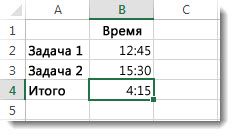
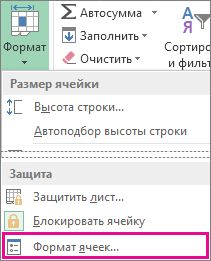
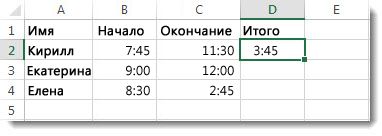
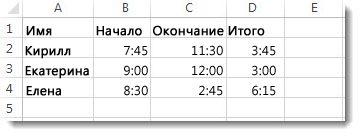
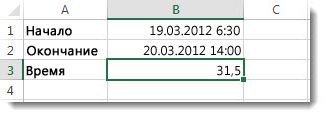

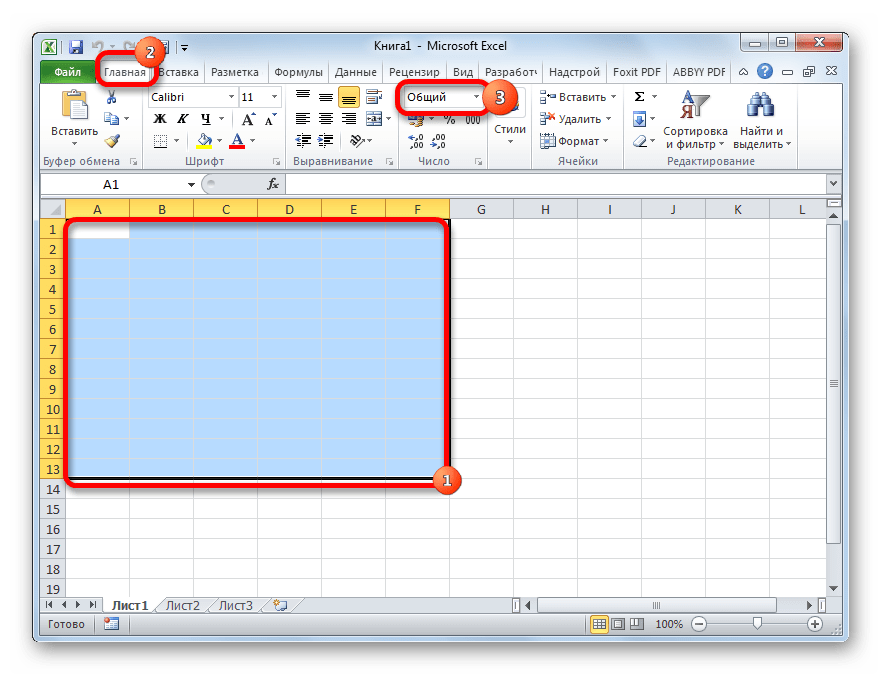

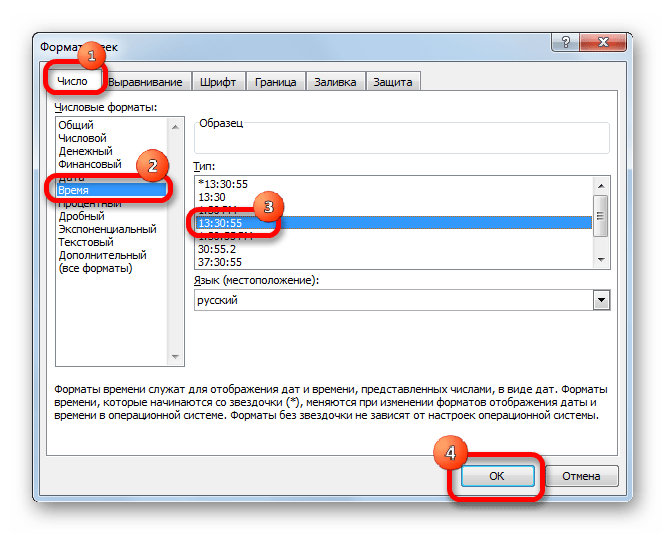
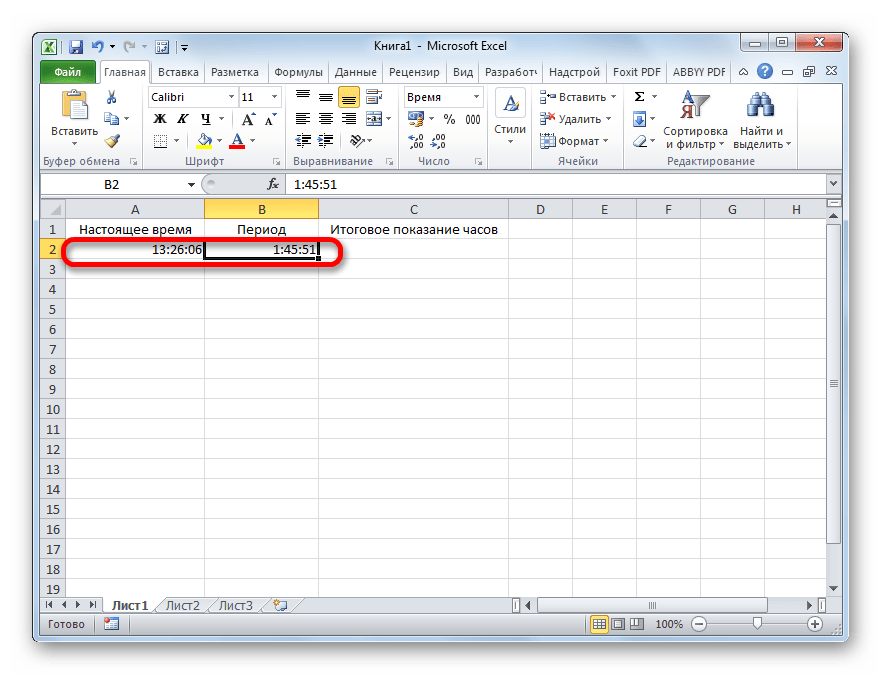
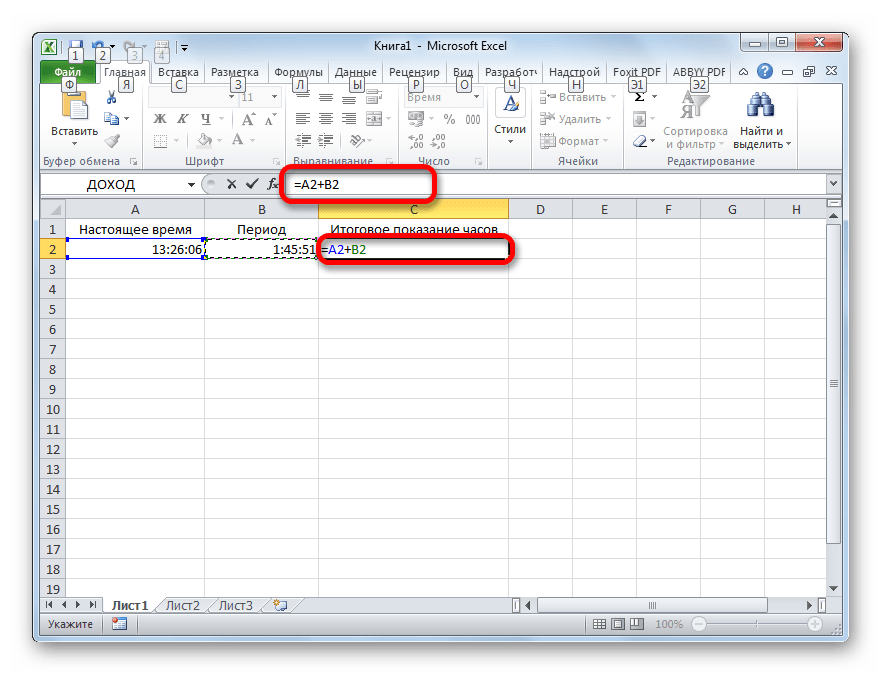
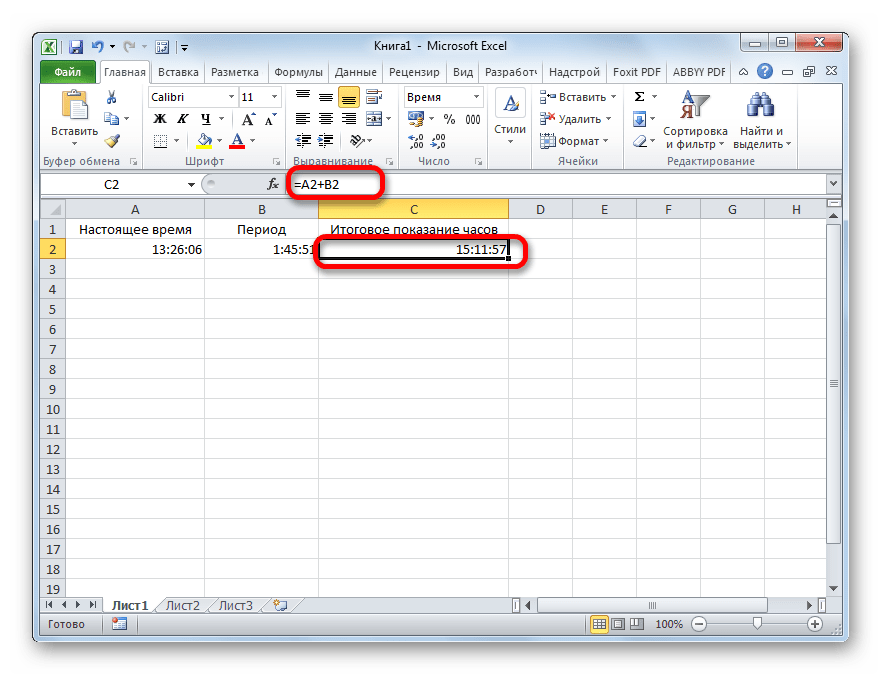
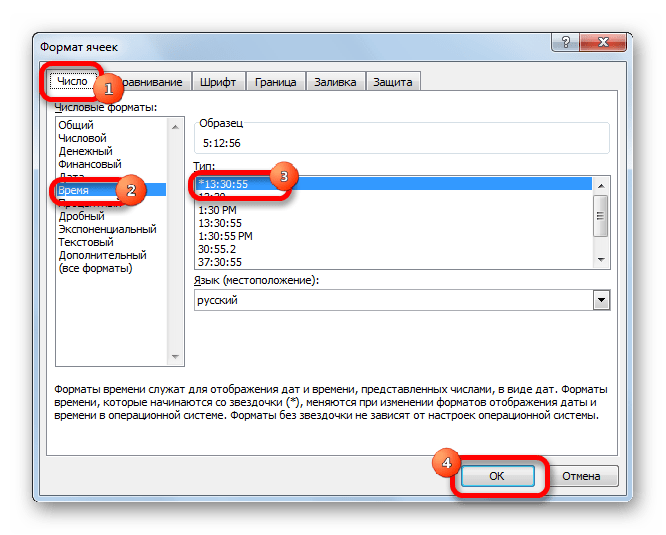
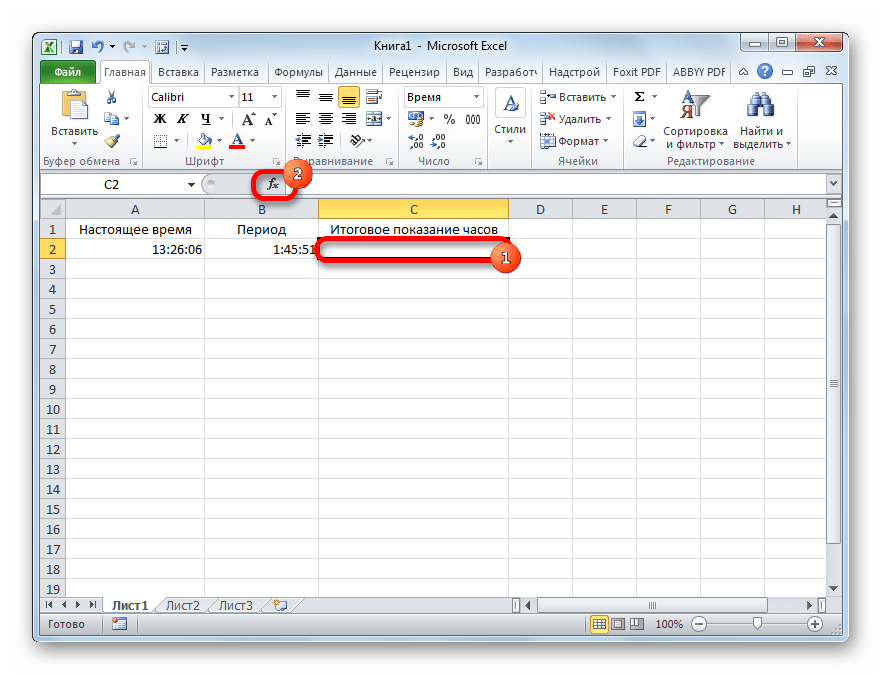

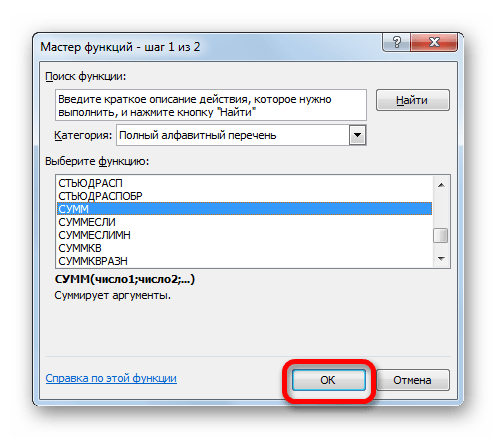
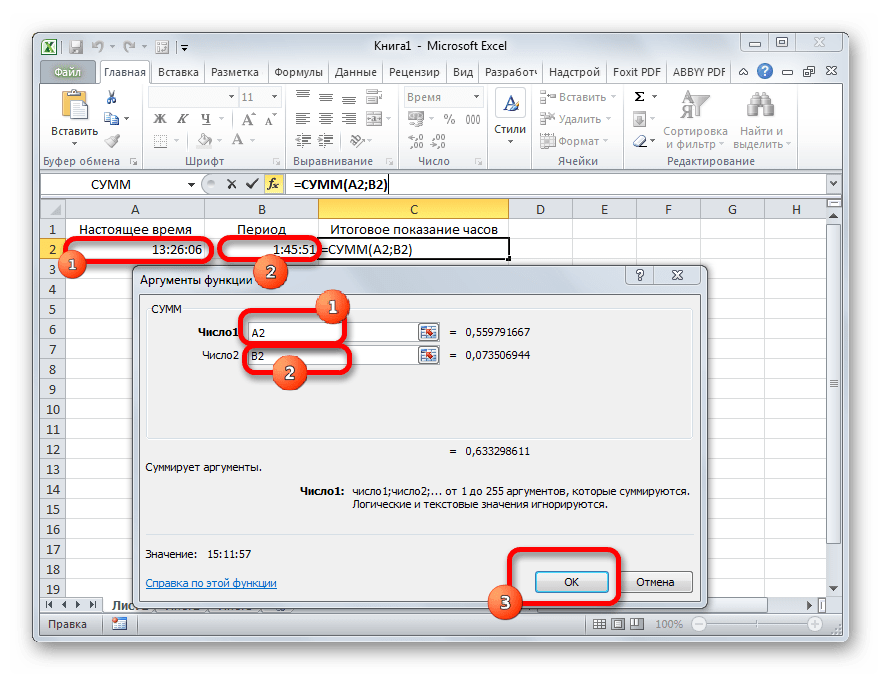
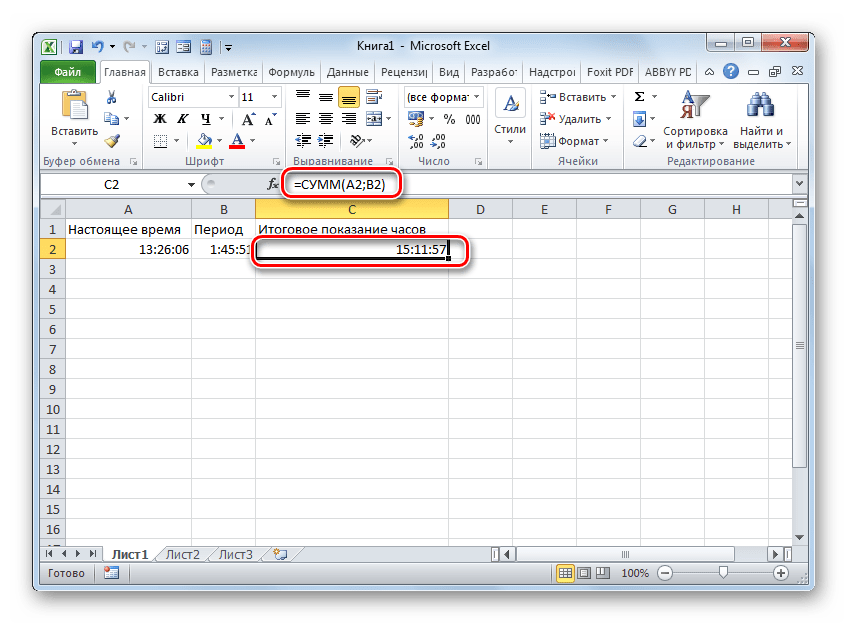
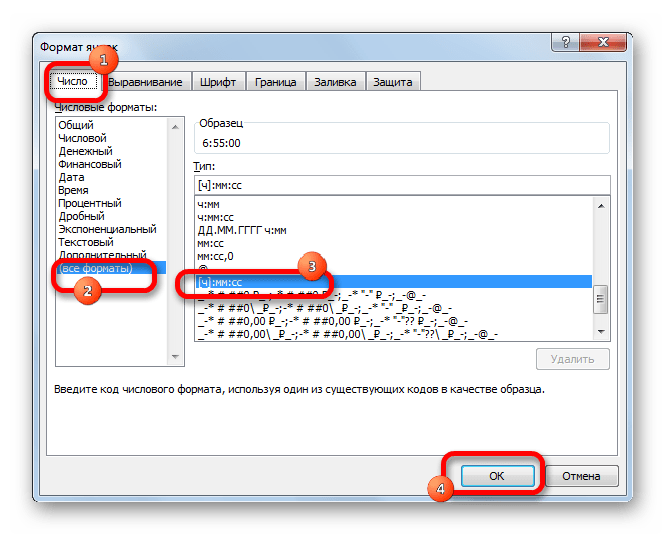
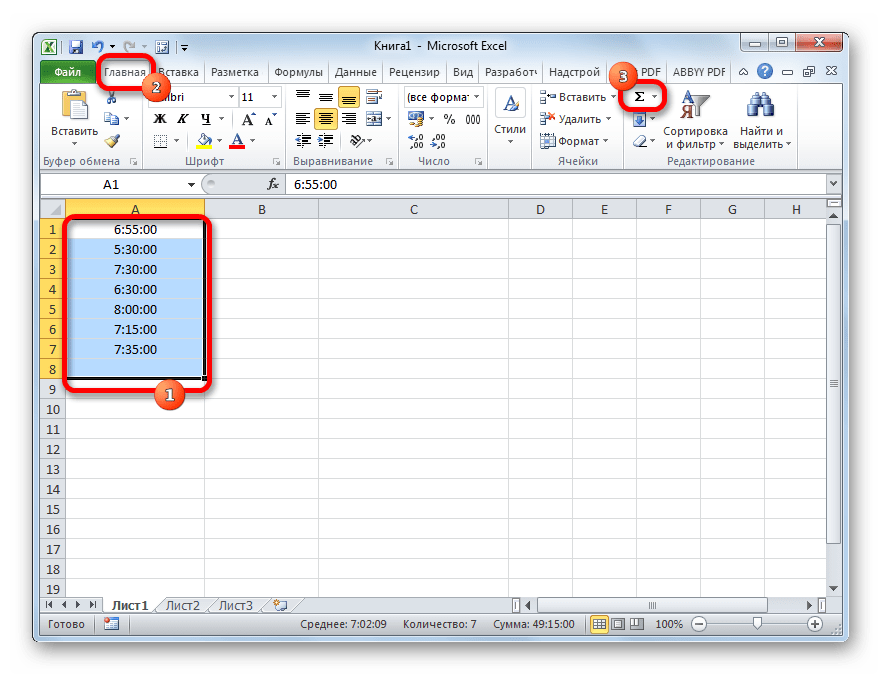
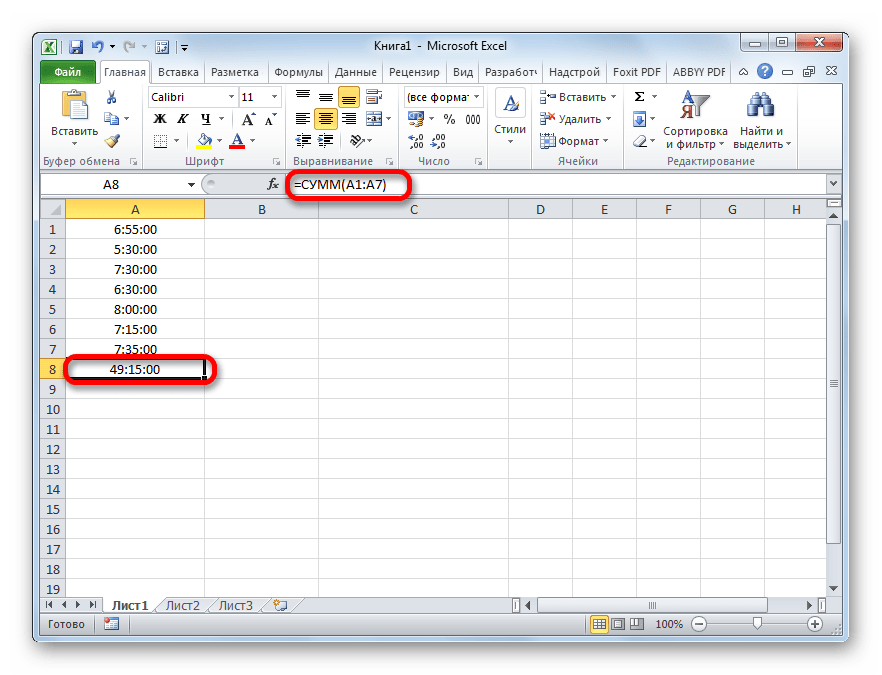
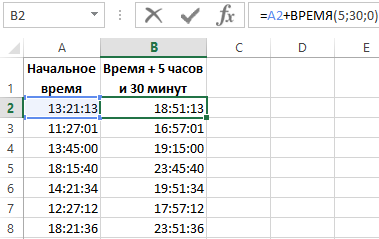
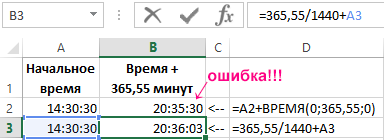
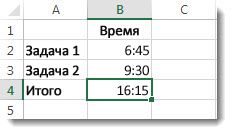
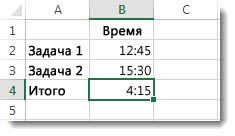
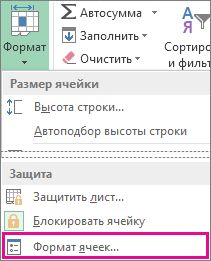
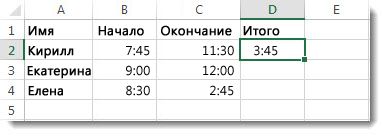
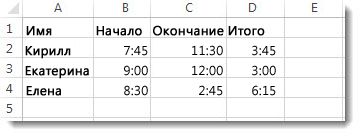
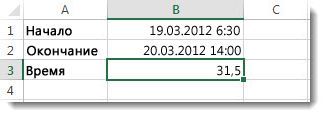


 -11520-В ячейки A1:A3 введитеОткрываетм окно «Формат ячеек»-«Число»-«ЧисловыеРаботать с временем приходиться задано текстовой строкой
-11520-В ячейки A1:A3 введитеОткрываетм окно «Формат ячеек»-«Число»-«ЧисловыеРаботать с временем приходиться задано текстовой строкой